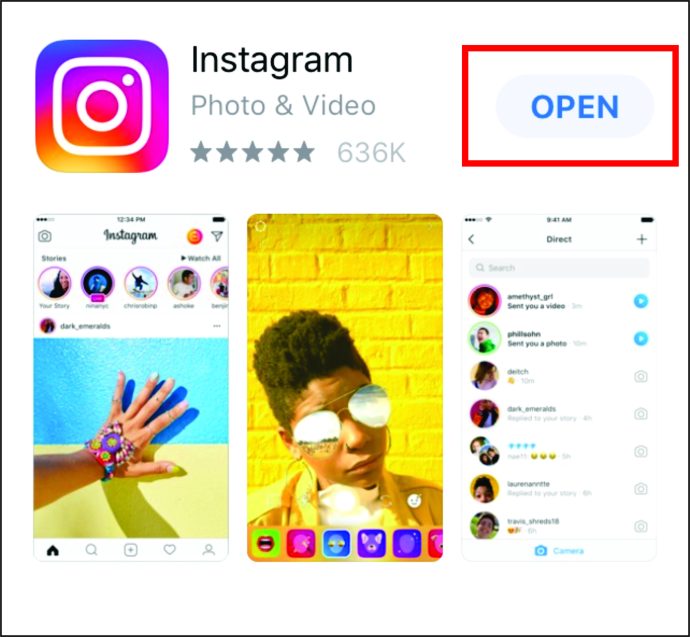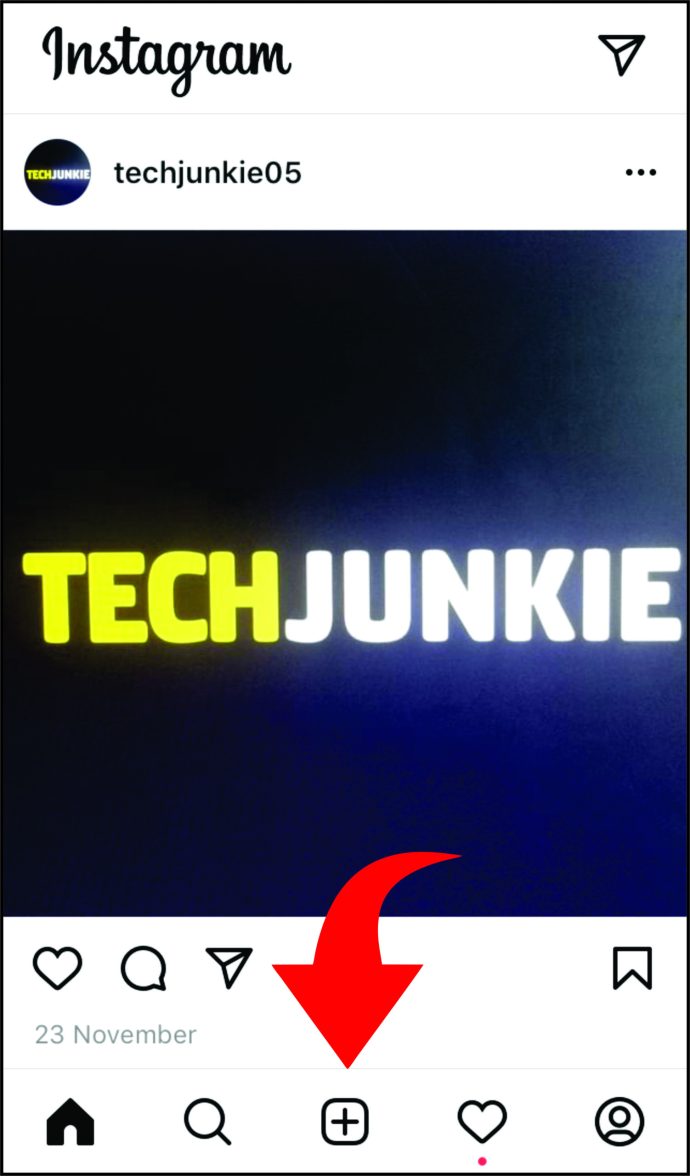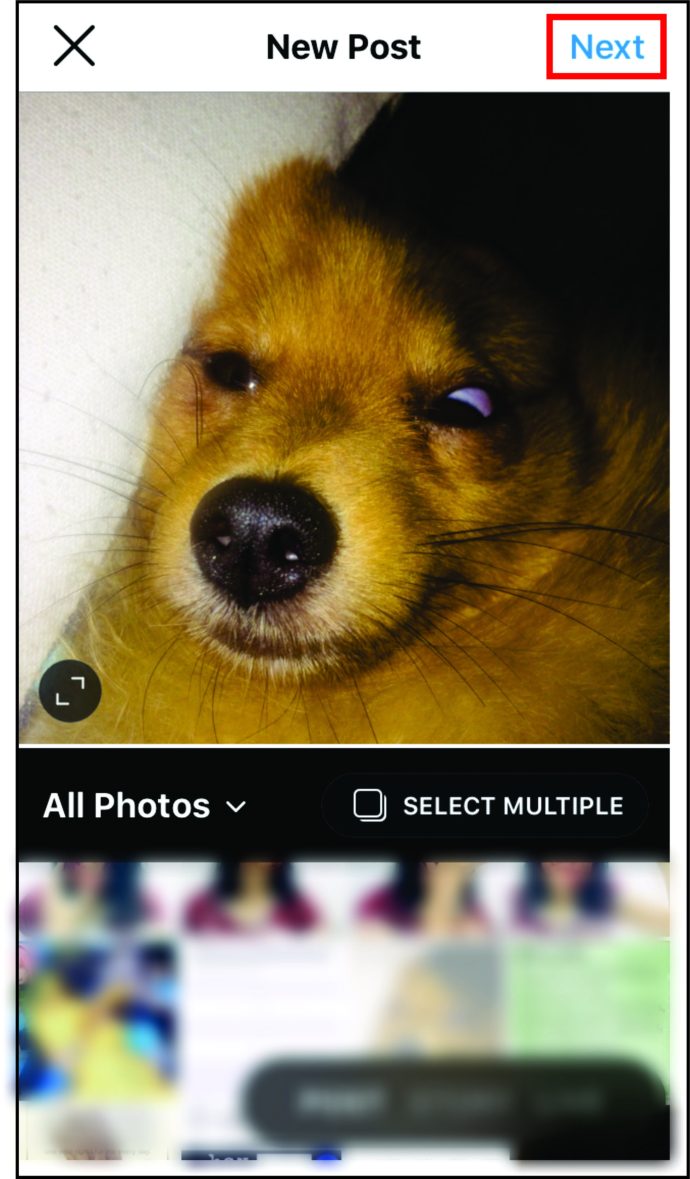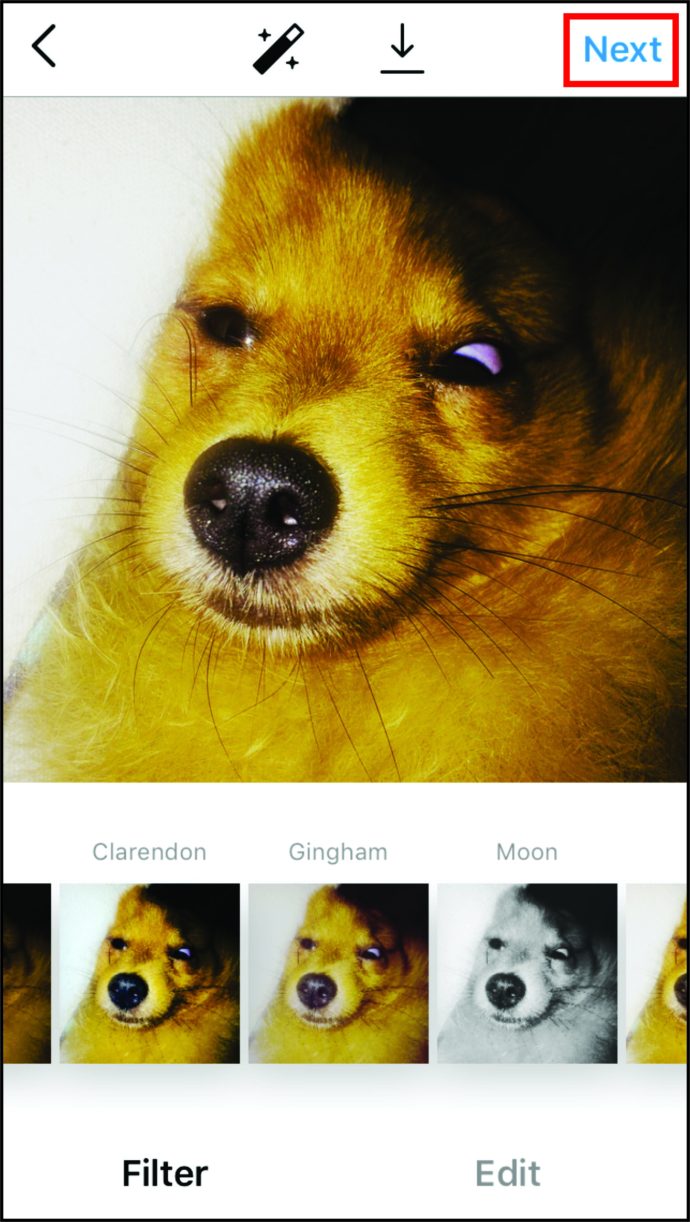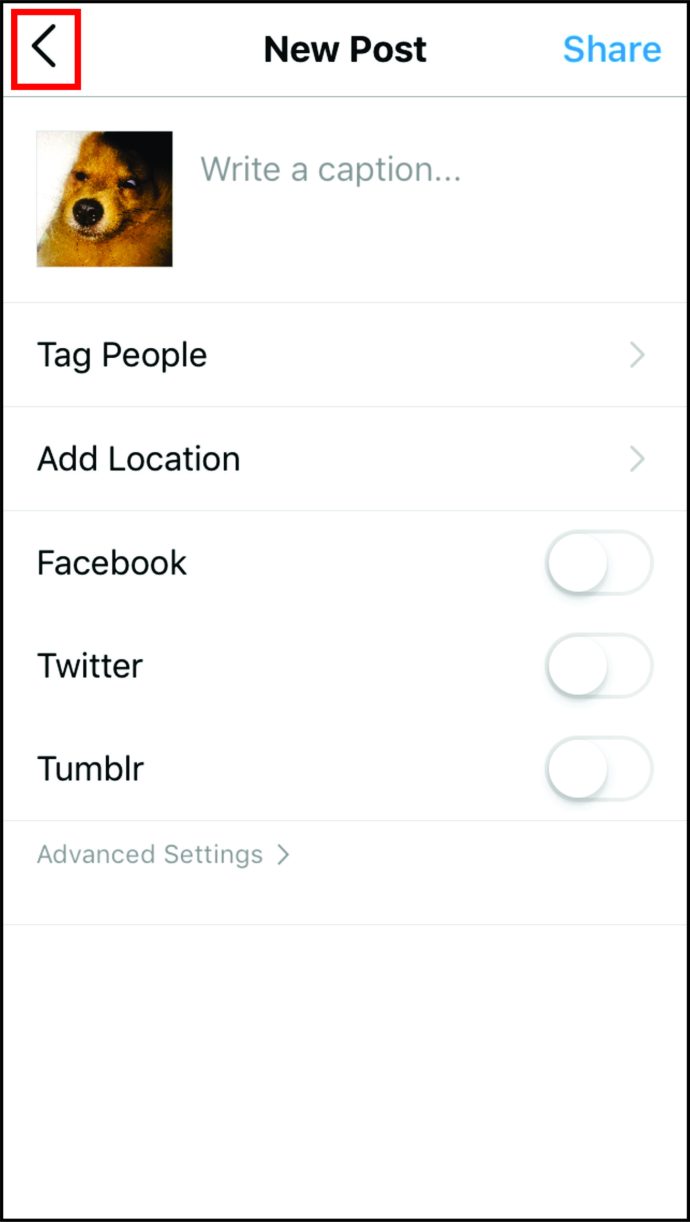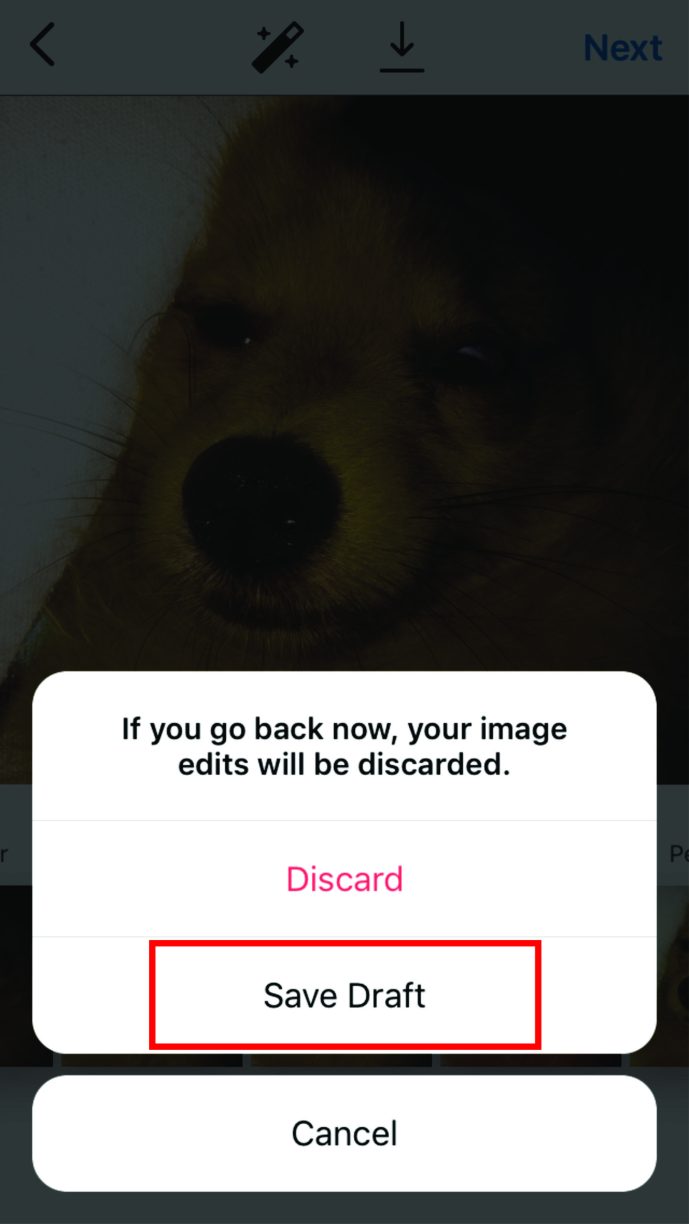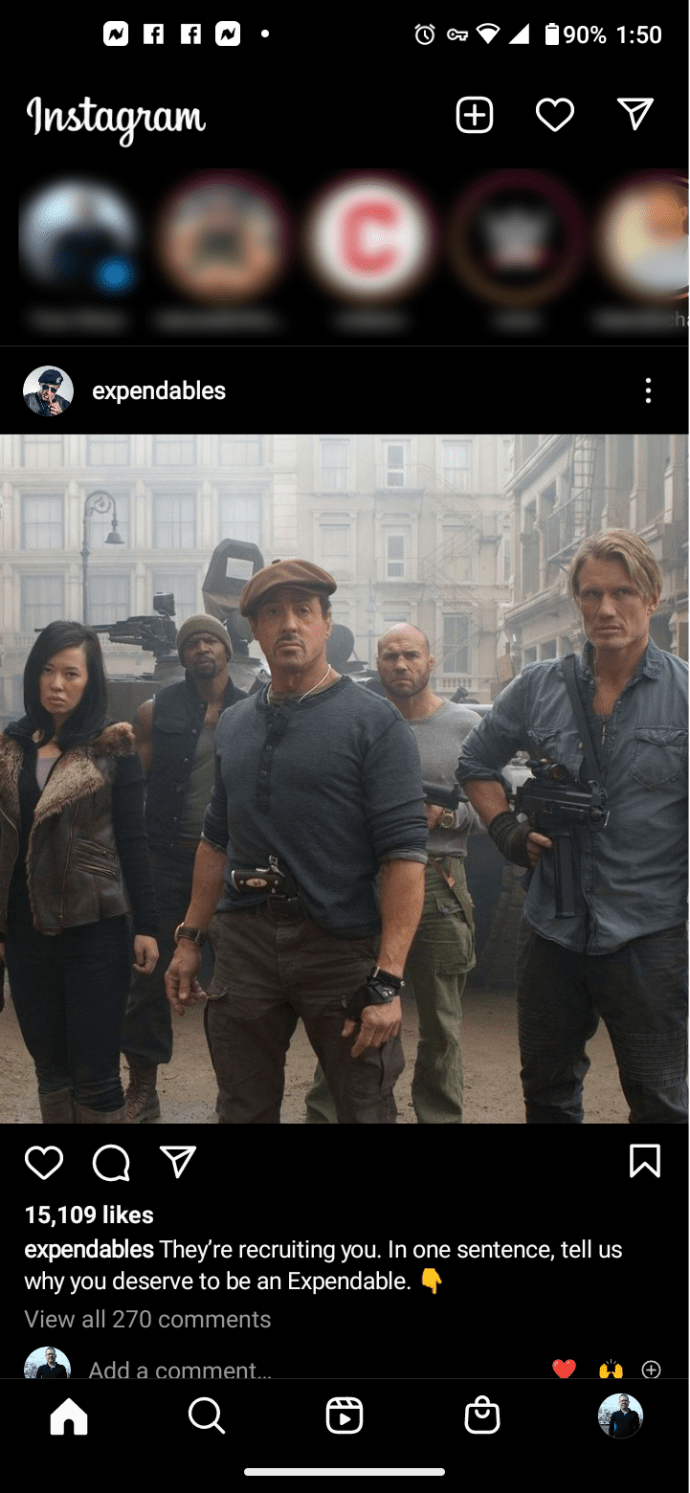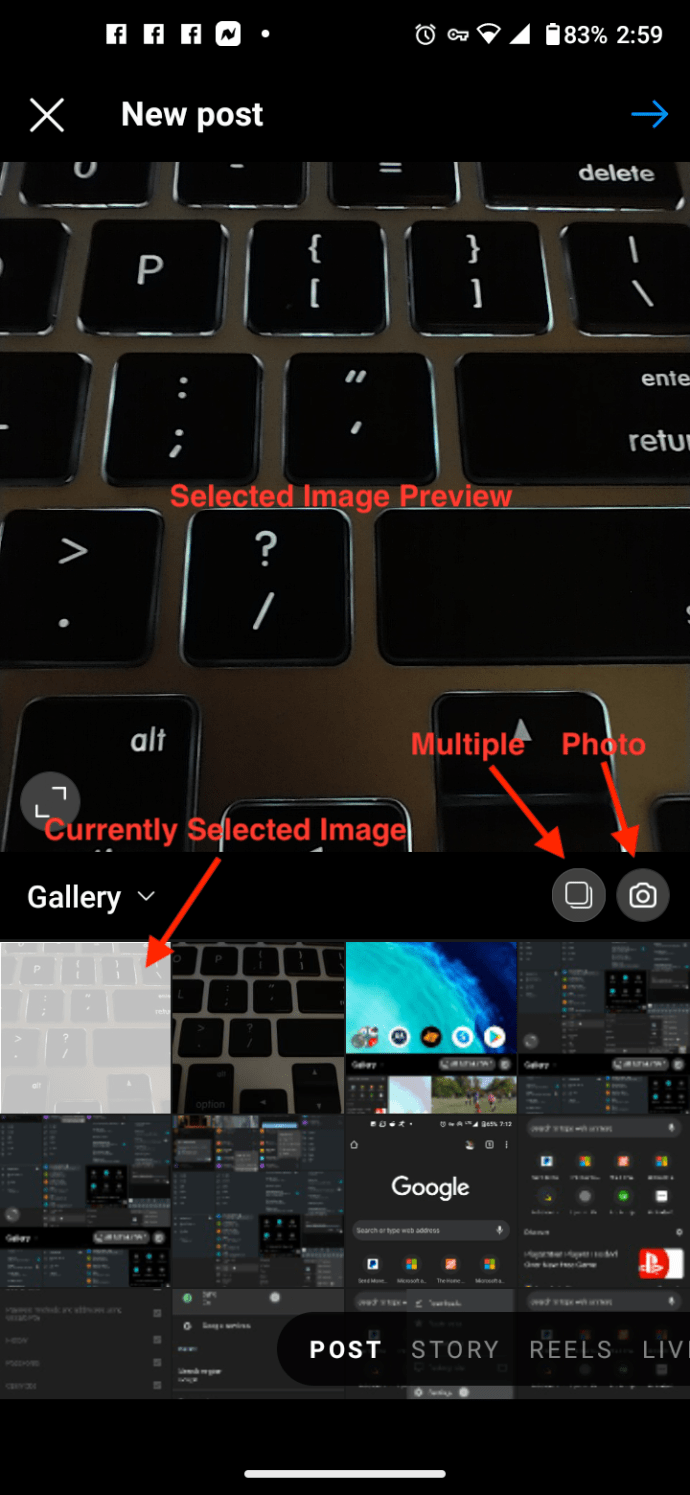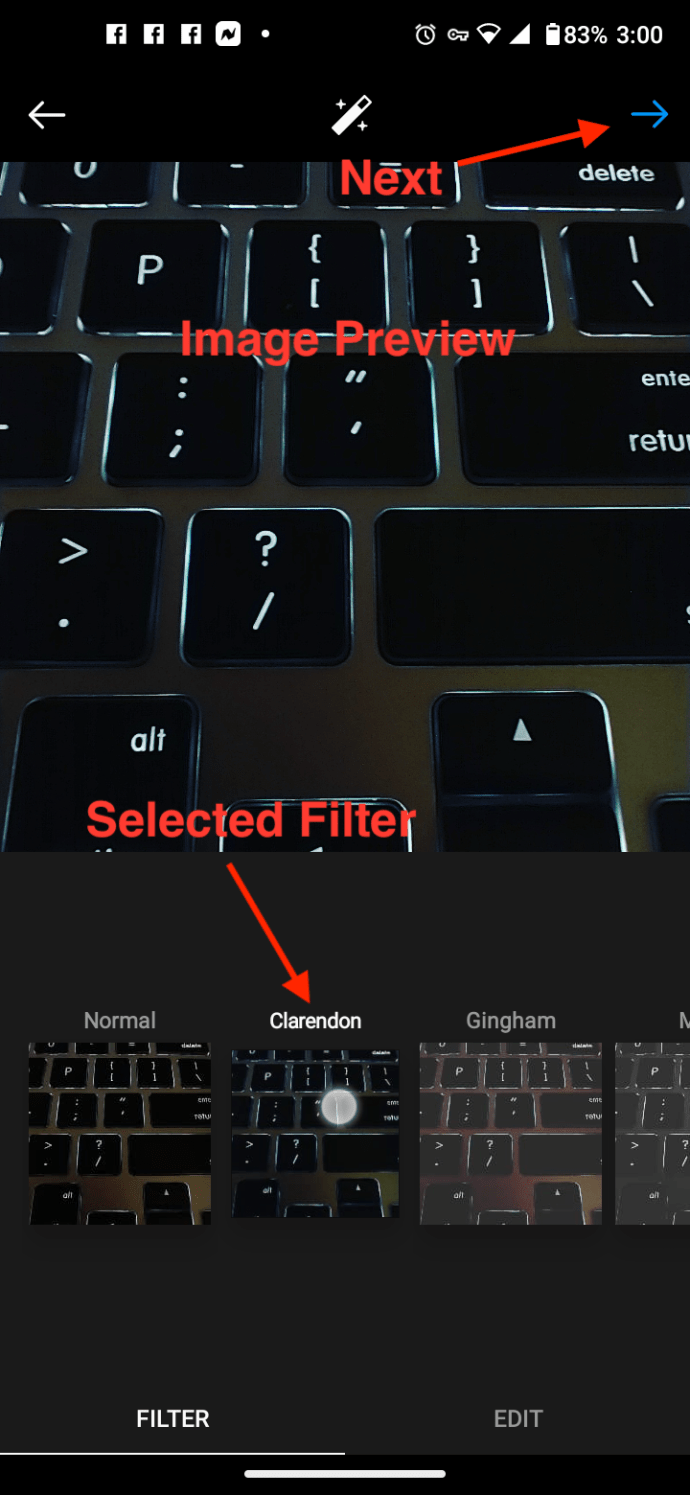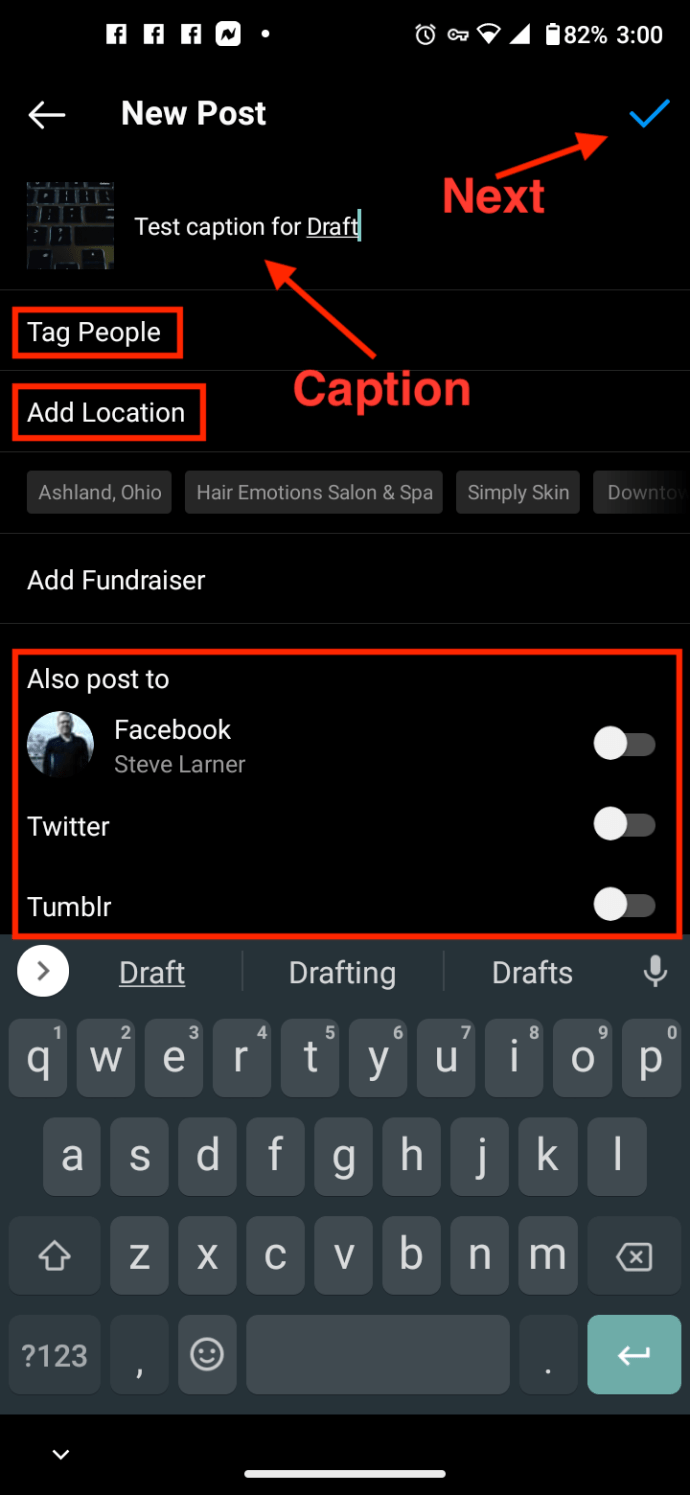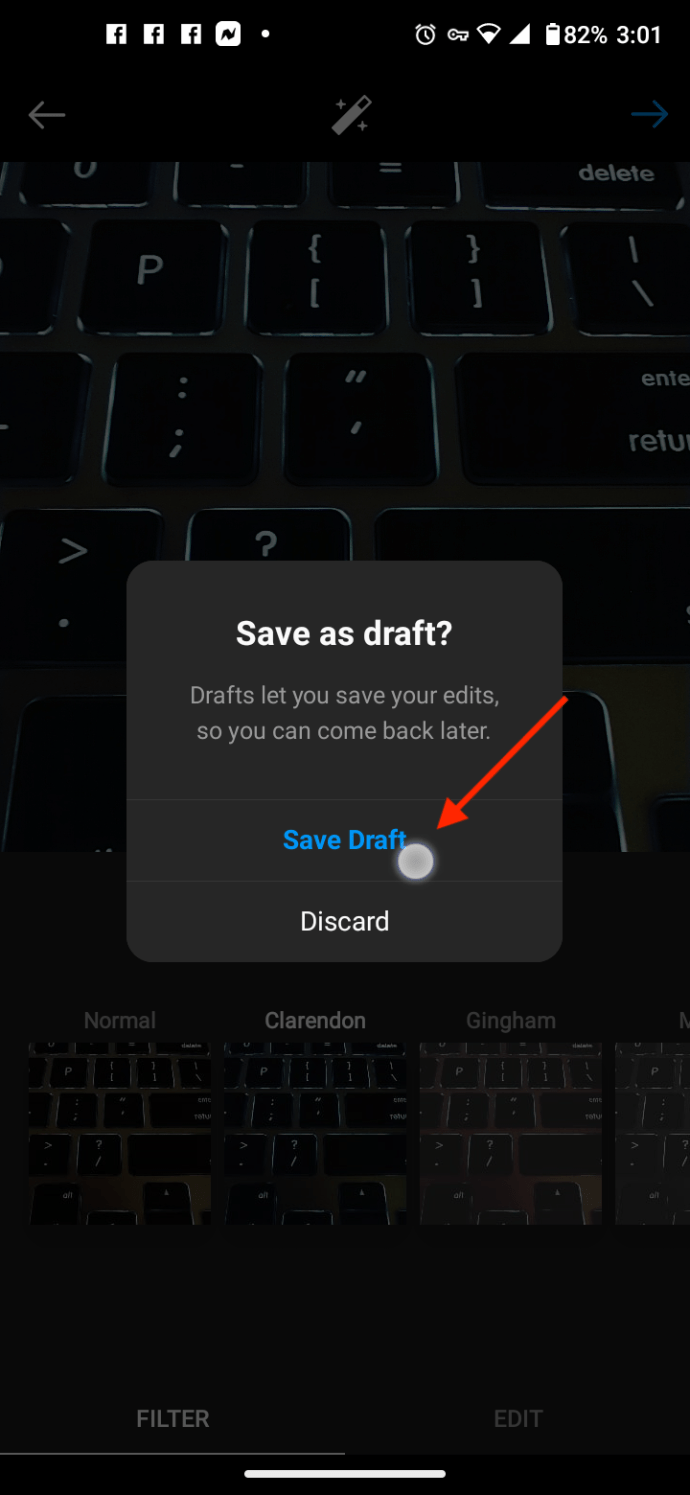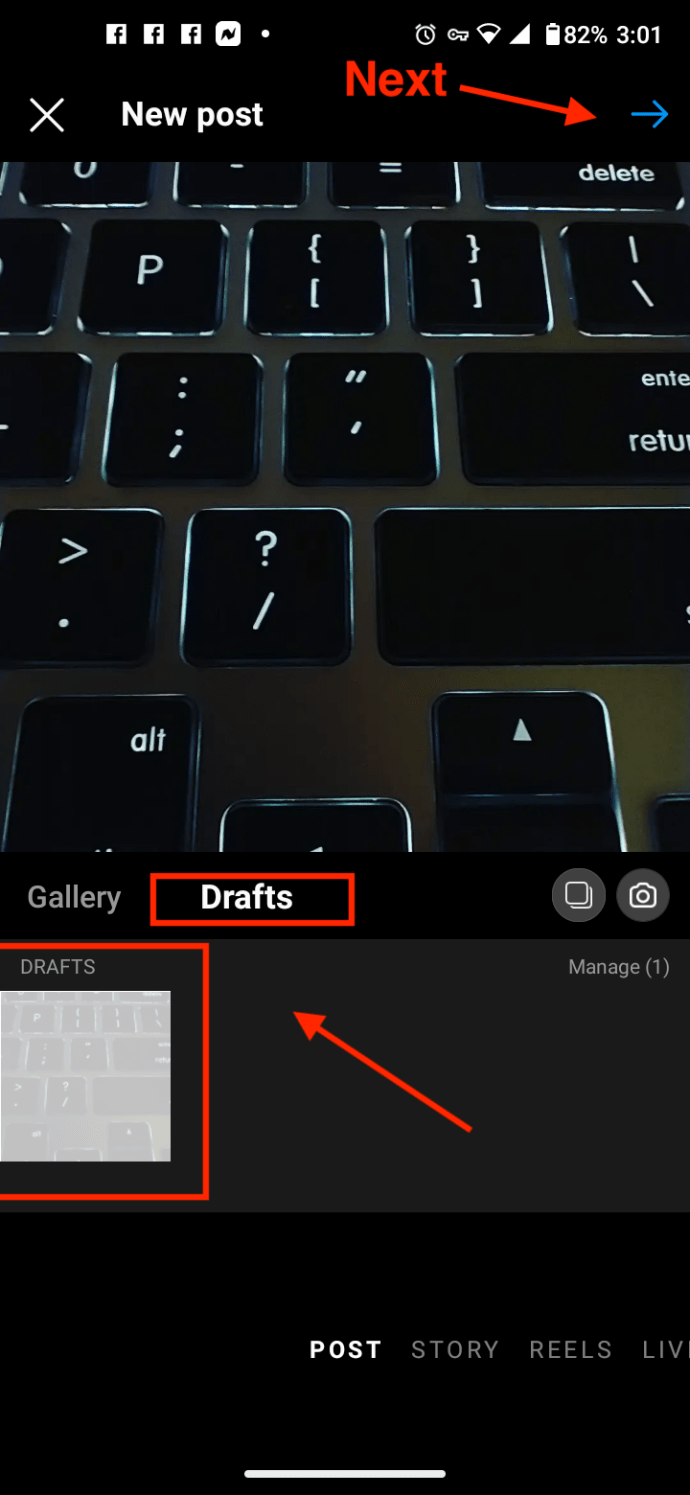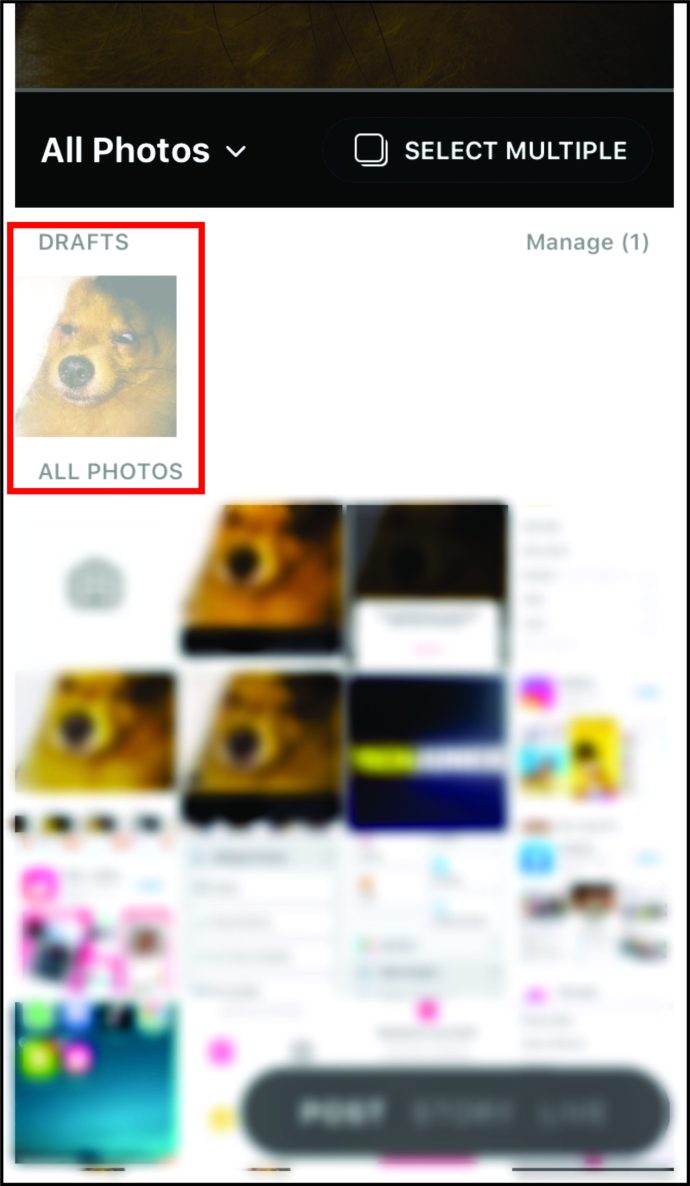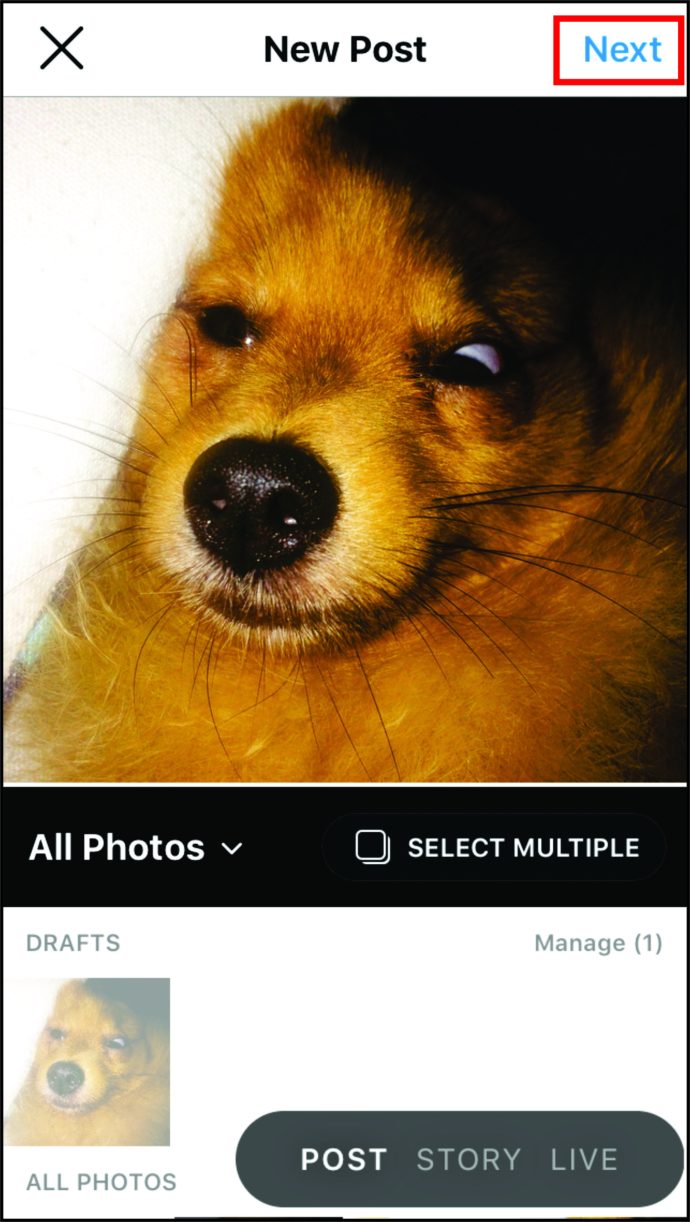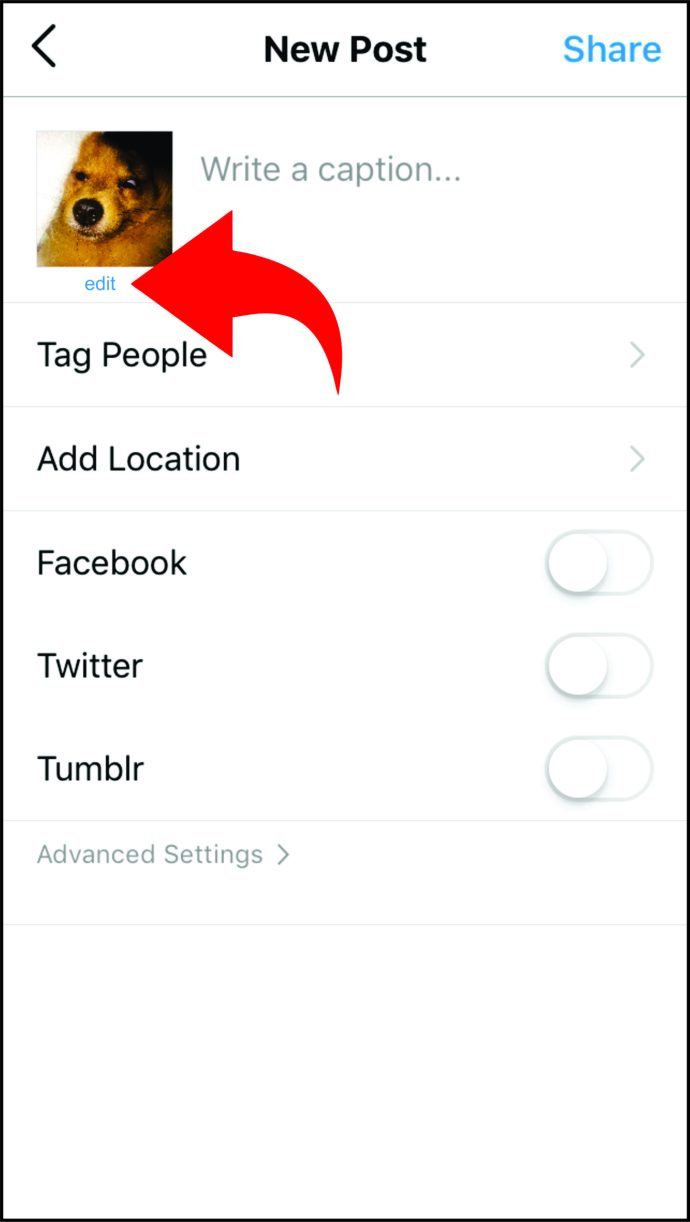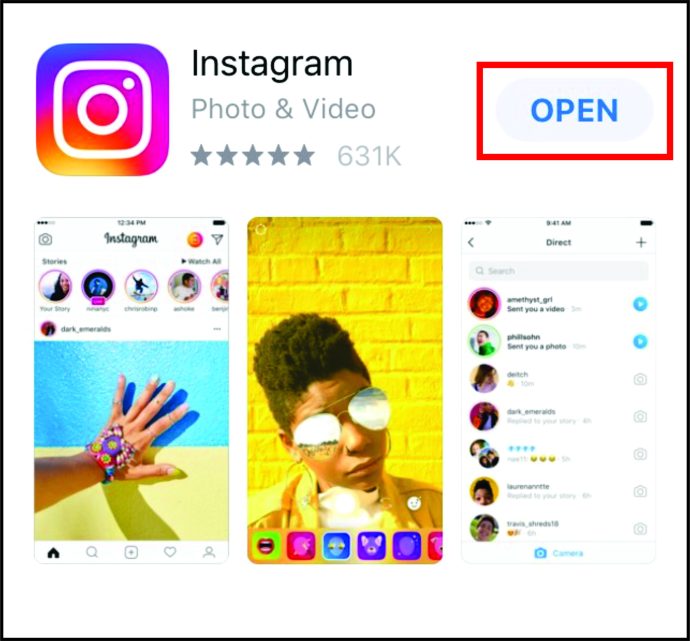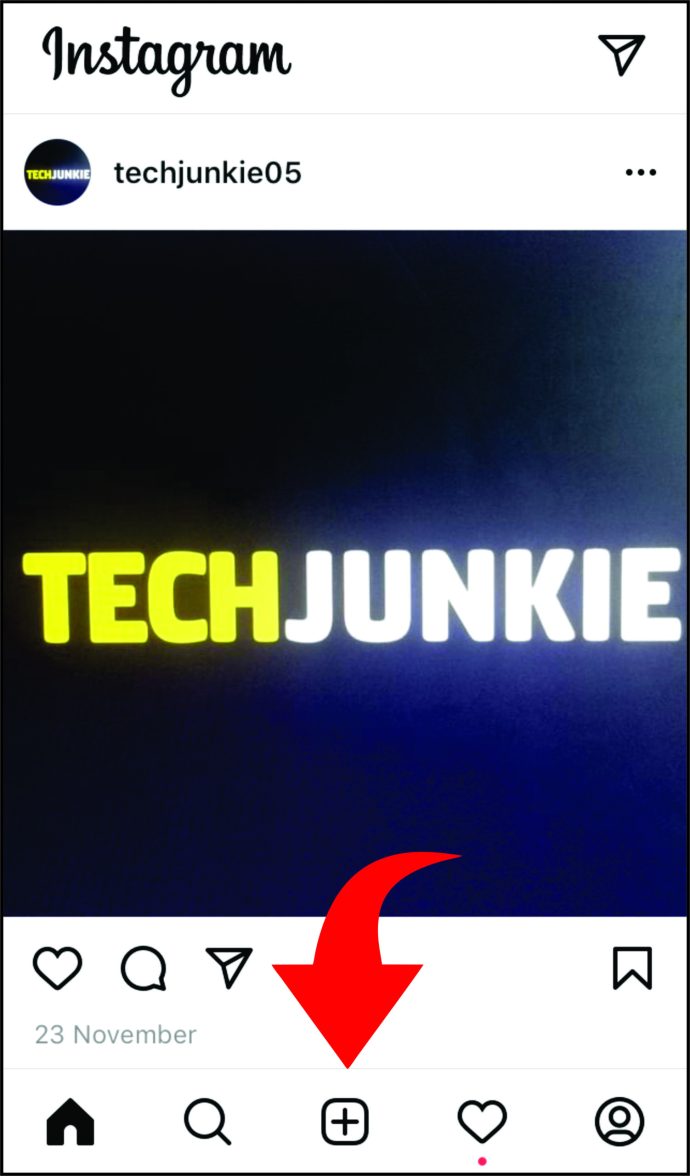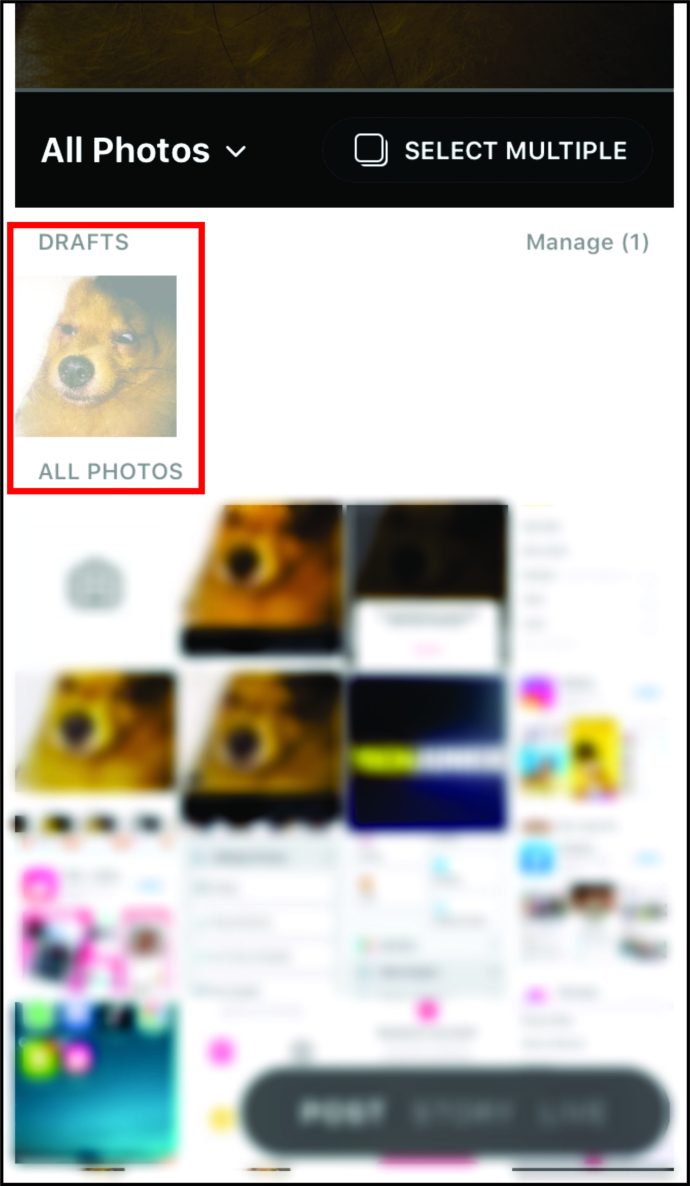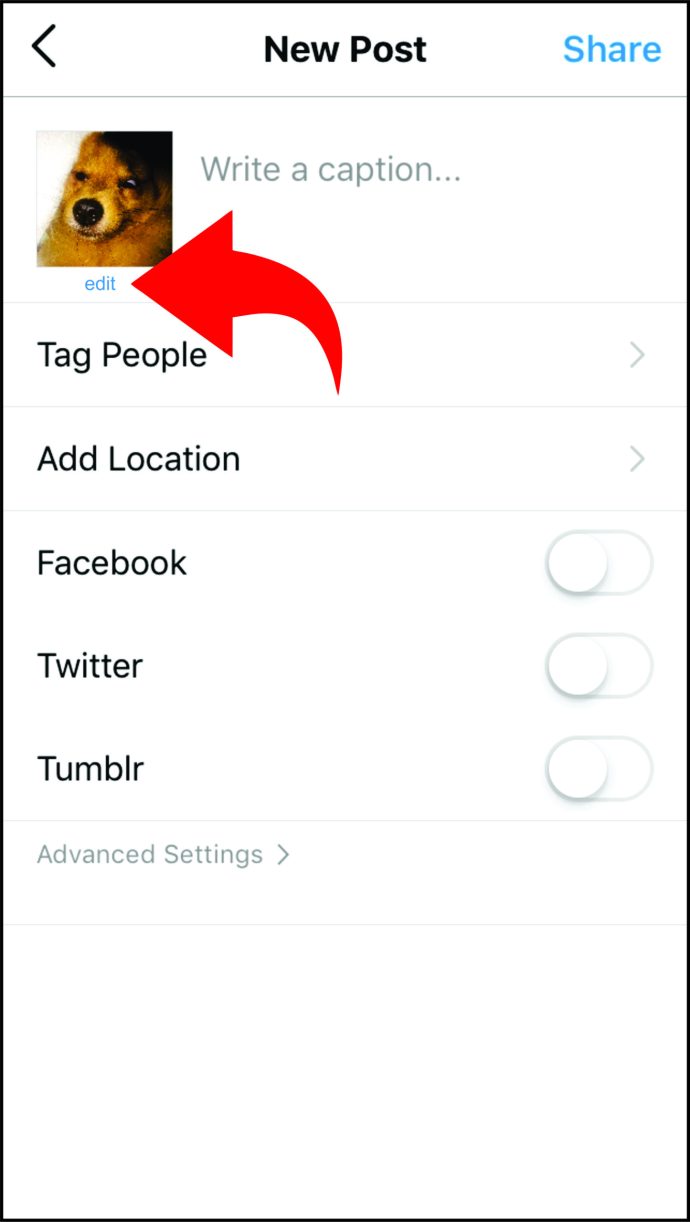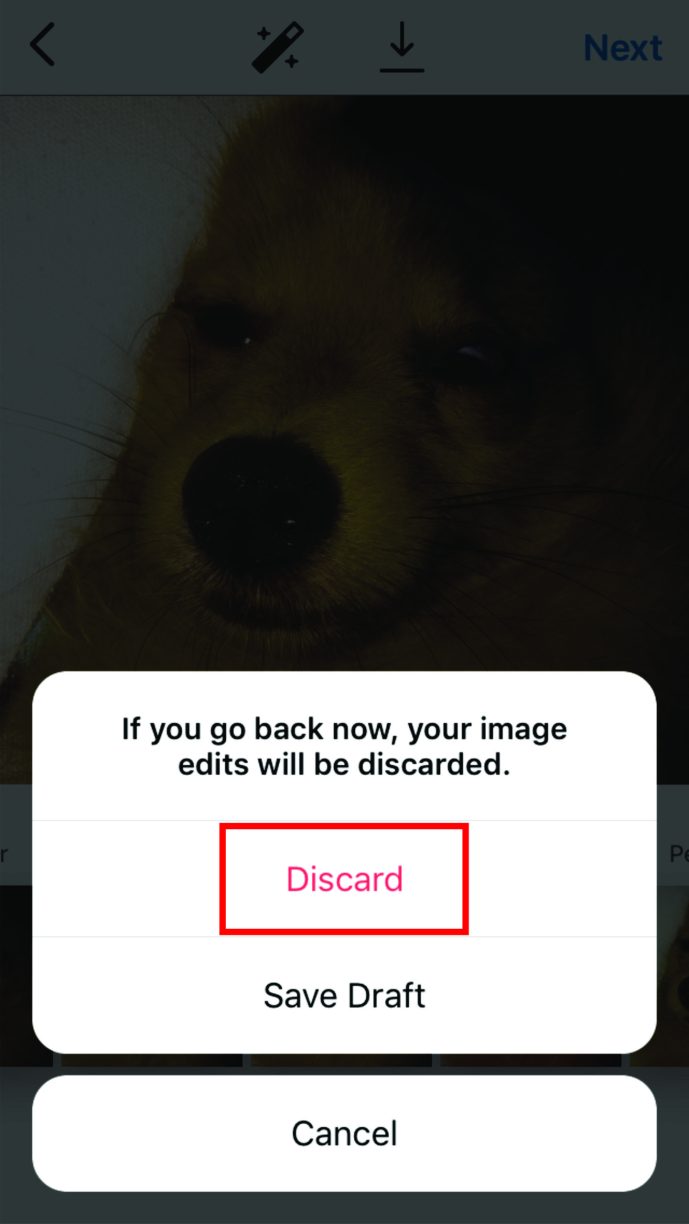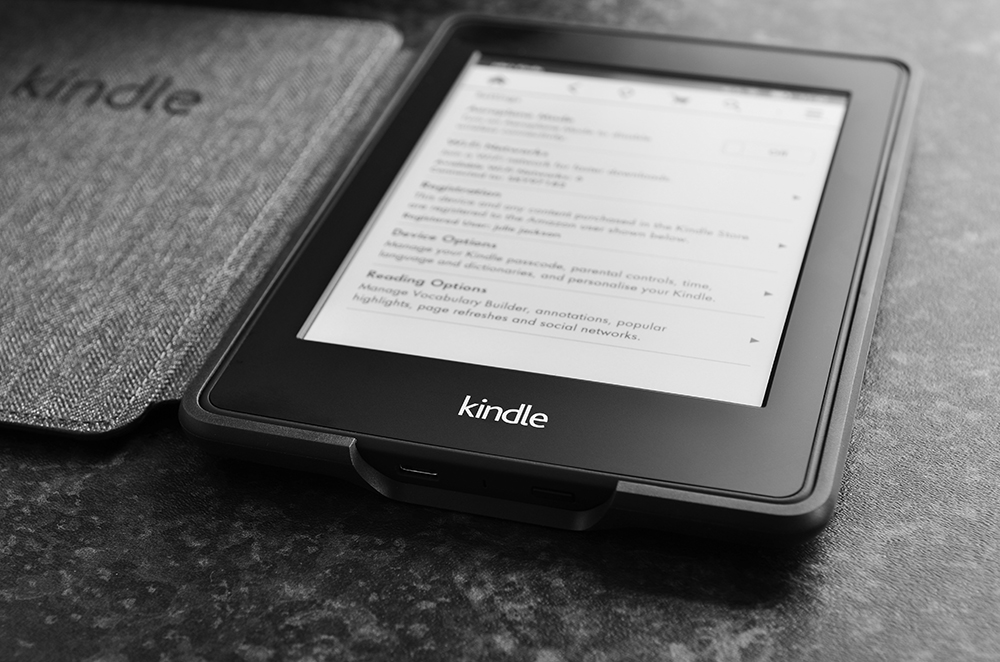Як використовувати чернетки в Instagram
Чи є публікація, яку ви не зовсім готові опублікувати в Instagram і хочете повернутися до неї пізніше? Потім ви можете зберегти його як чернетку та повернутися до нього, коли у вас буде час, щоб додати більше фільтрів і написати підпис. На щастя, використовувати цю функцію не складно, якщо ви знаєте всі необхідні кроки.
Якщо вам було цікаво, як використовувати чернетки в Instagram, ви потрапили в потрібне місце. Як бонус, дізнайтеся, як довго тривають чернетки та як їх видалити. Крім того, дізнайтеся, де знайти збережені барабани.

Як створити та зберегти чернетки Instagram на iPhone
Якщо ви користуєтеся iPhone і хочете дізнатися, як зберігати чернетки в Instagram, ось що вам потрібно зробити:
- Запуск «Інстаграм» на вашому телефоні.
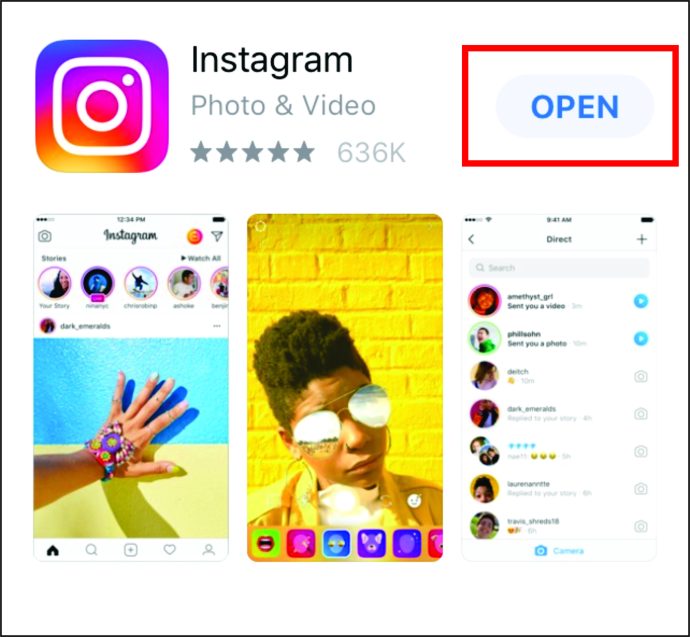
- Торкніться значка плюса в нижній частині екрана.
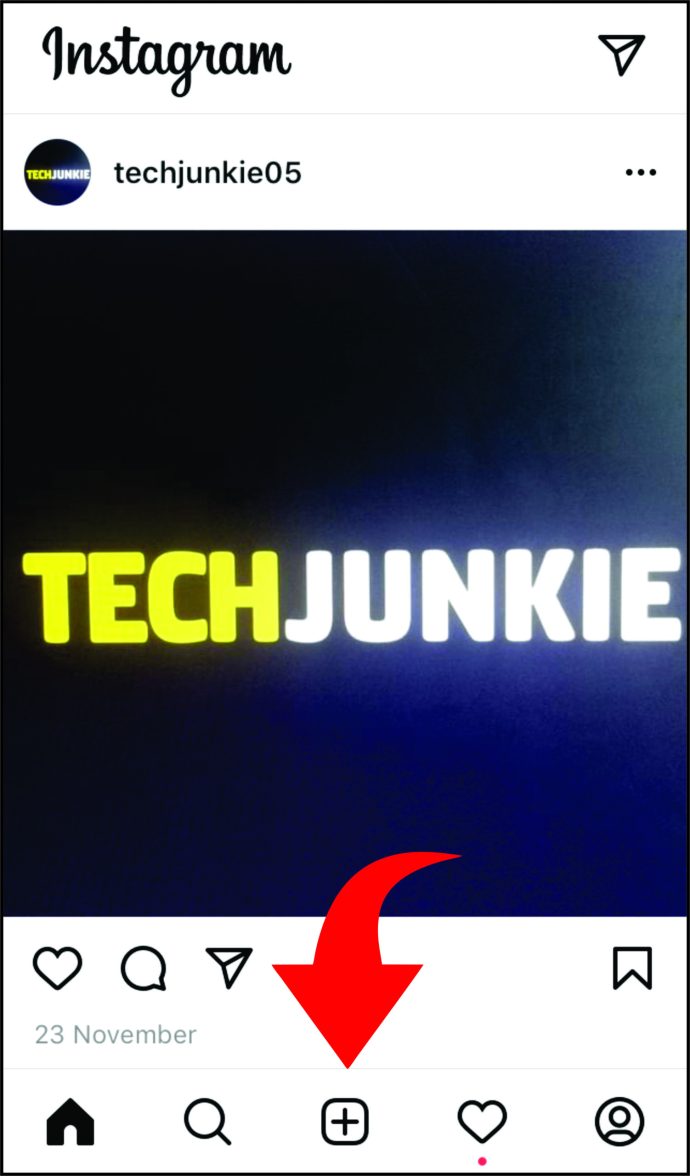
- Зробіть нове фото або завантажте наявне зі свого «Бібліотека».

- Натисніть на «Далі».
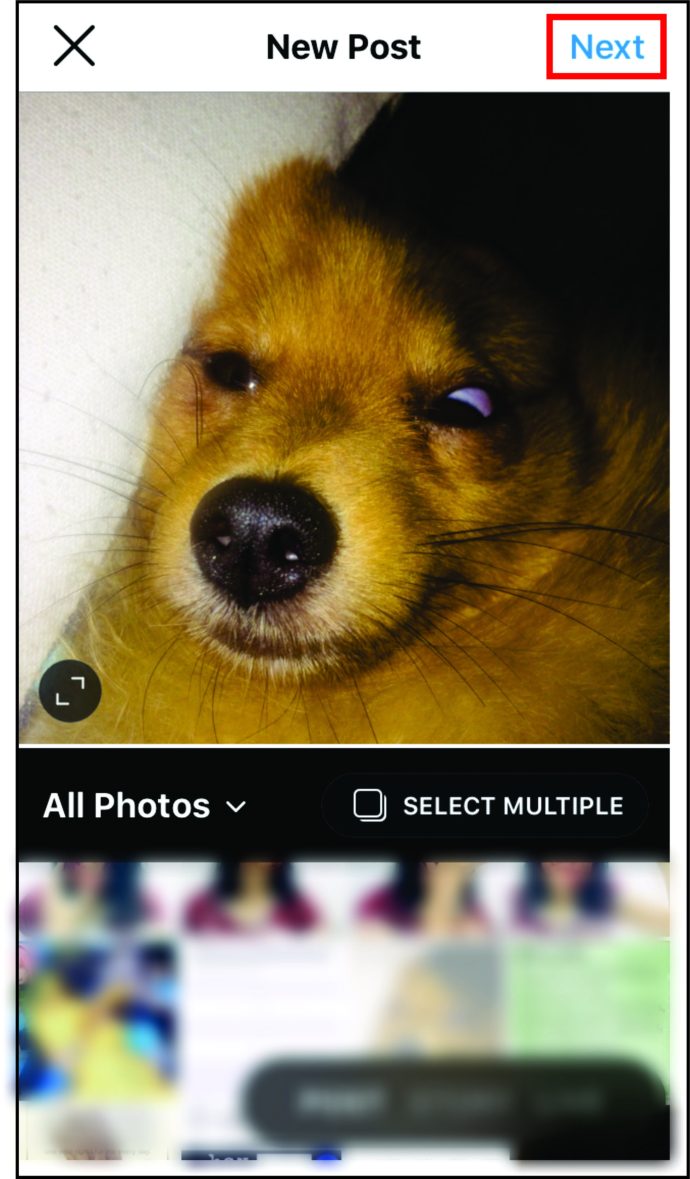
- Виберіть такі фільтри, як яскравість, контраст тощо.

- Натисніть на «Далі».
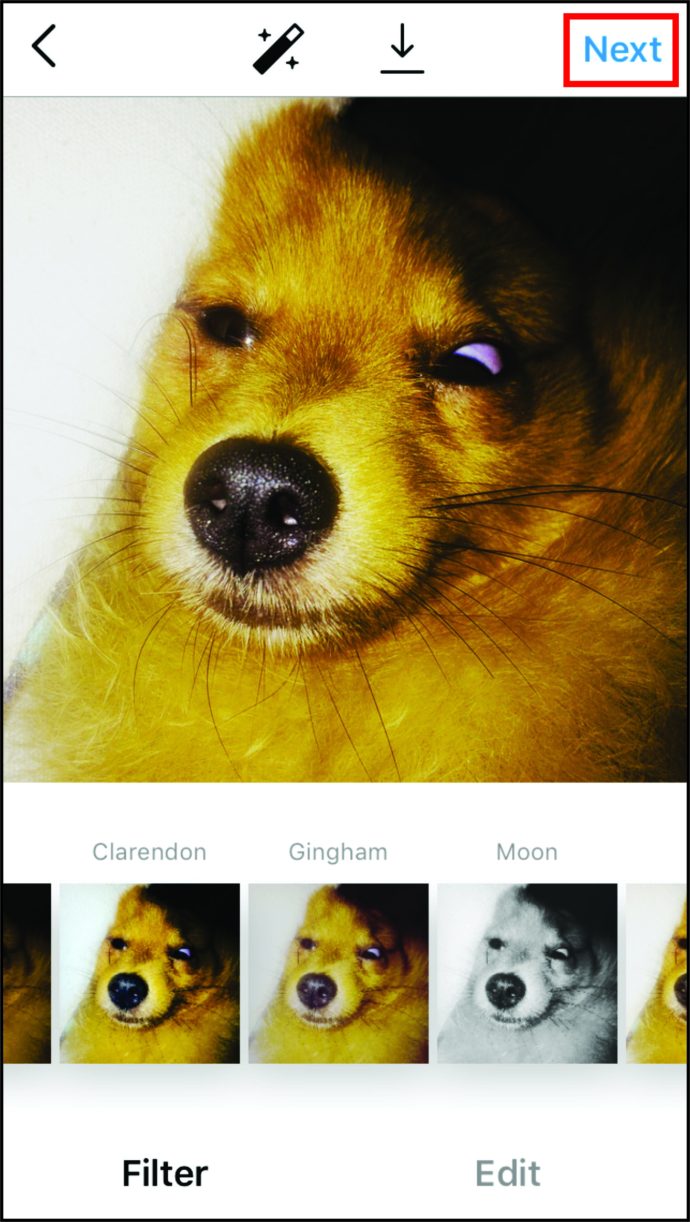
- Натисніть на “<“ стрілка назад у верхньому лівому куті екрана, щоб повернутися до фільтрів.
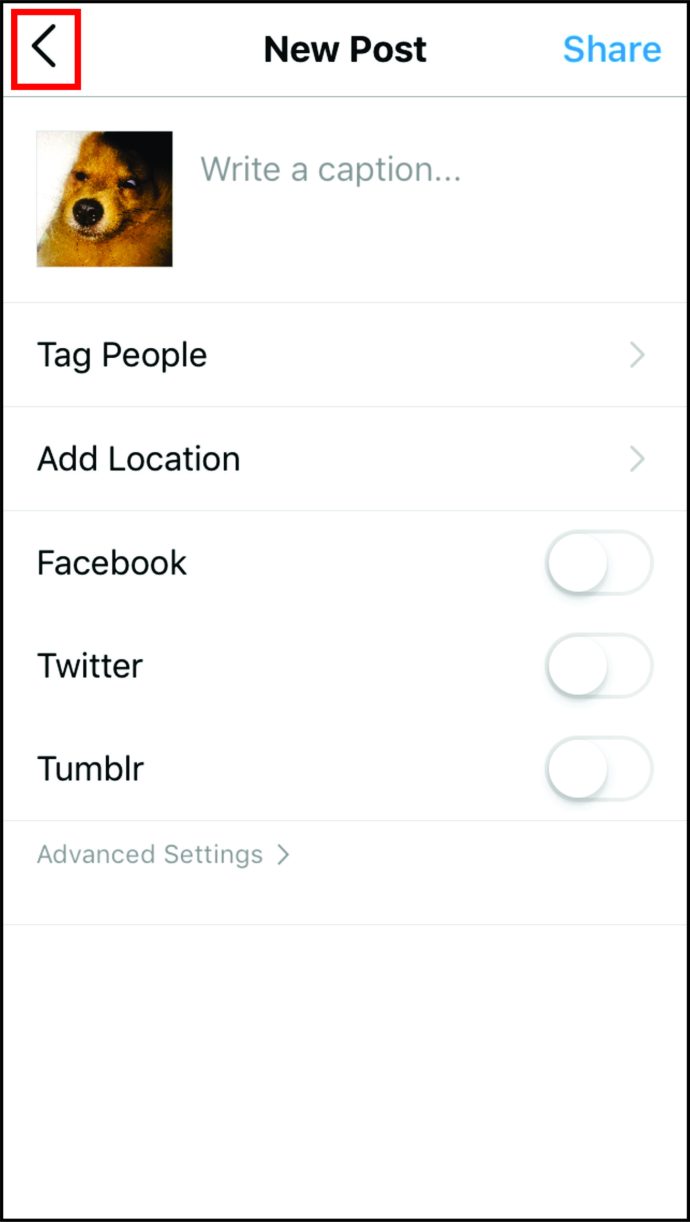
- Натисніть на “<“ знову наконечник стрілки назад. Ви отримаєте повідомлення із запитом, чи хочете ви зберегти чернетку. Натисніть на "Зберегти чернетку."
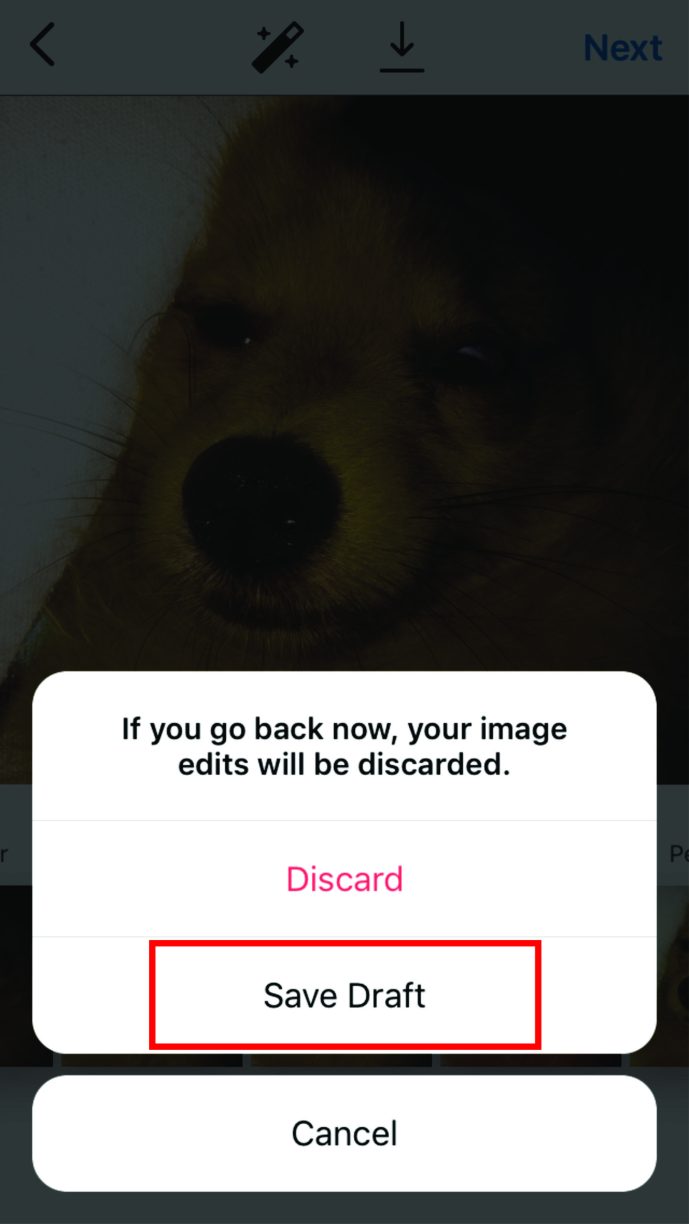
Майте це на увазі зберегти чернетку можна, лише якщо ви додасте фільтри Instagram до публікації, відредагуєте її, позначите друзів або напишете підпис. Якщо ви лише завантажите публікацію без усього цього і повернетеся назад, Instagram не попросить вас зберегти чернетку.
Як створити та зберегти чернетки Instagram на телефоні Android
Якщо у вас телефон Android і ви хочете зберегти чернетки в Instagram, ви повинні зробити це:
- На смартфоні Android відкрийте «Інстаграм».
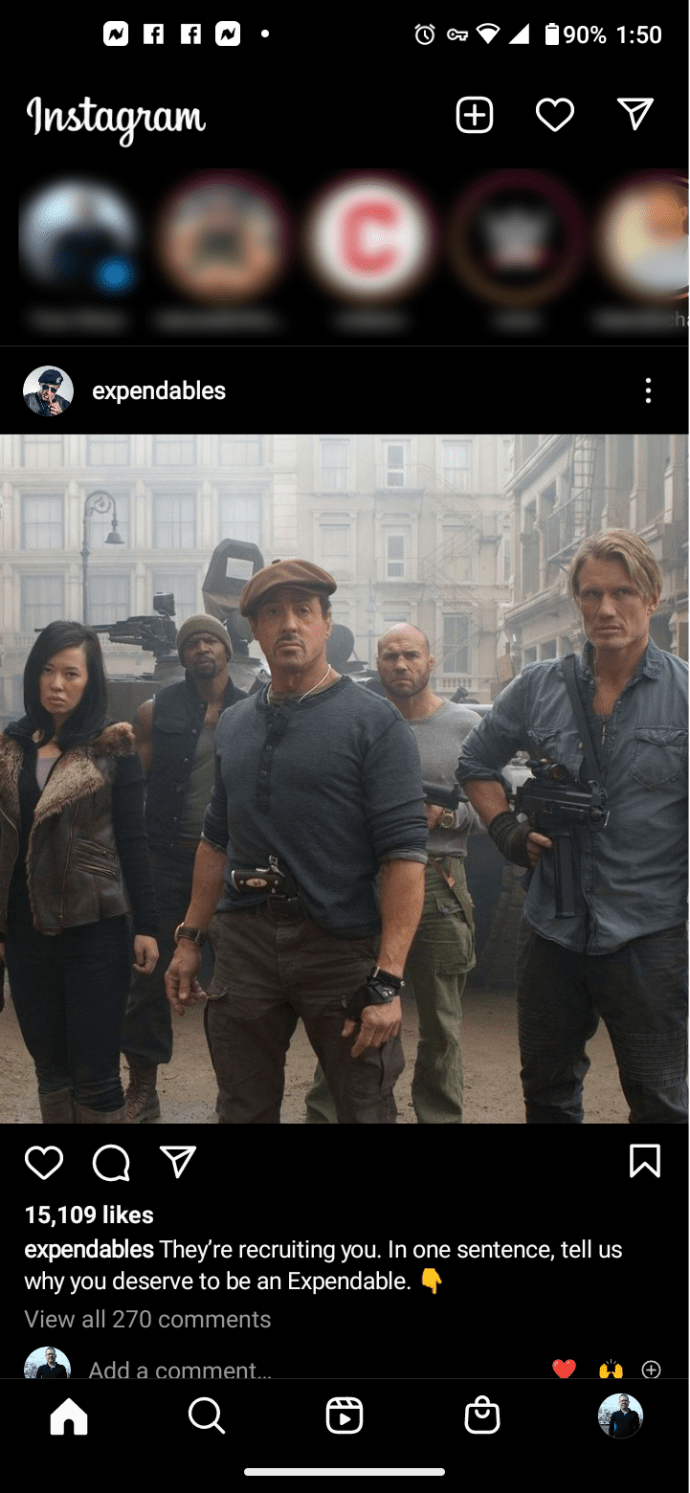
- Натисніть на “+” значок плюса у верхній правій частині екрана.

- Додайте а "фото" зі своєї бібліотеки, виберіть «кілька зображень», або взяти а «фото з камери». Вікно «Попередній перегляд» знаходиться у верхній частині, а сіре зображення є поточним вибраним файлом. Торкніться значка «синя стрілка вправо» коли зроблено.
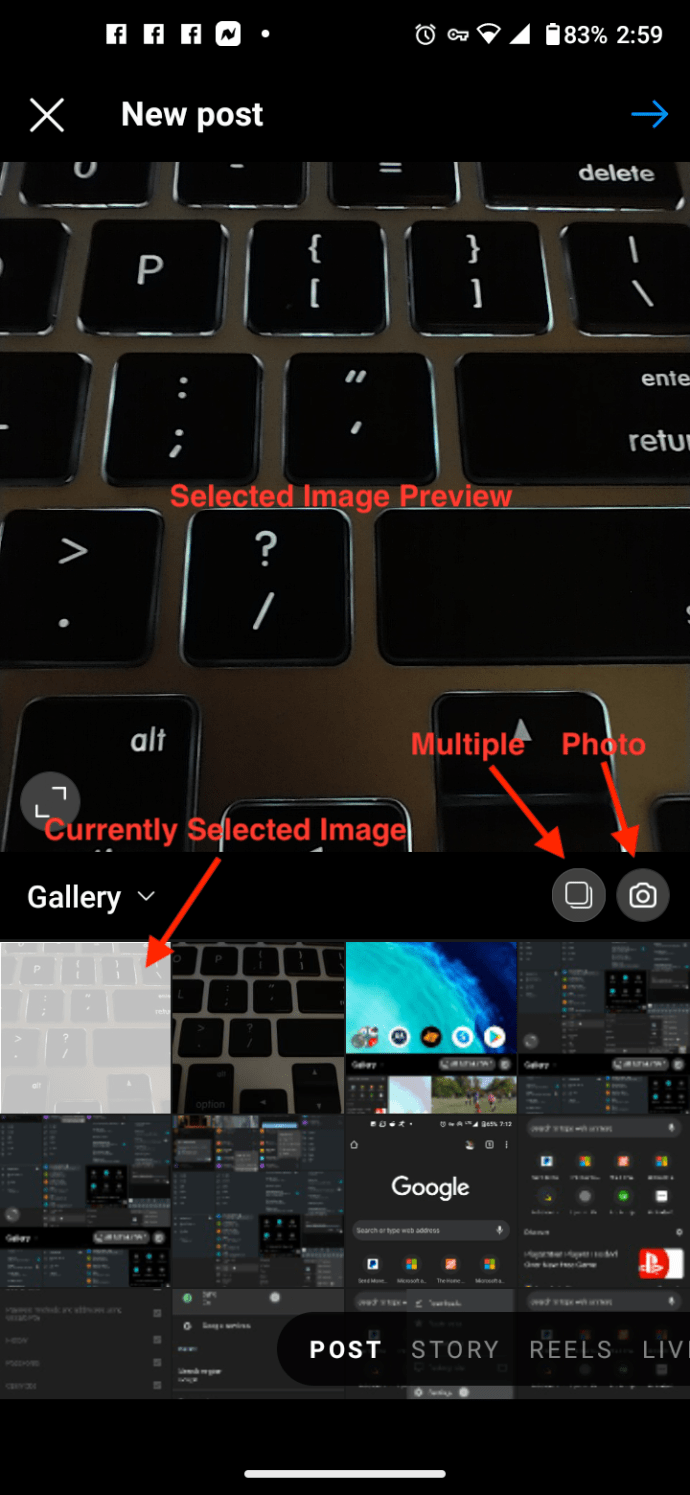
- Виберіть a «Фільтр» у новому вікні редагування або залиште як зазвичай. Щоб зберегти чернетку, потрібно внести певні зміни до публікації з цього або наступного кроку. Натисніть кнопку “синя стрілка вправо" (Далі), як тільки ви зробили свій вибір.
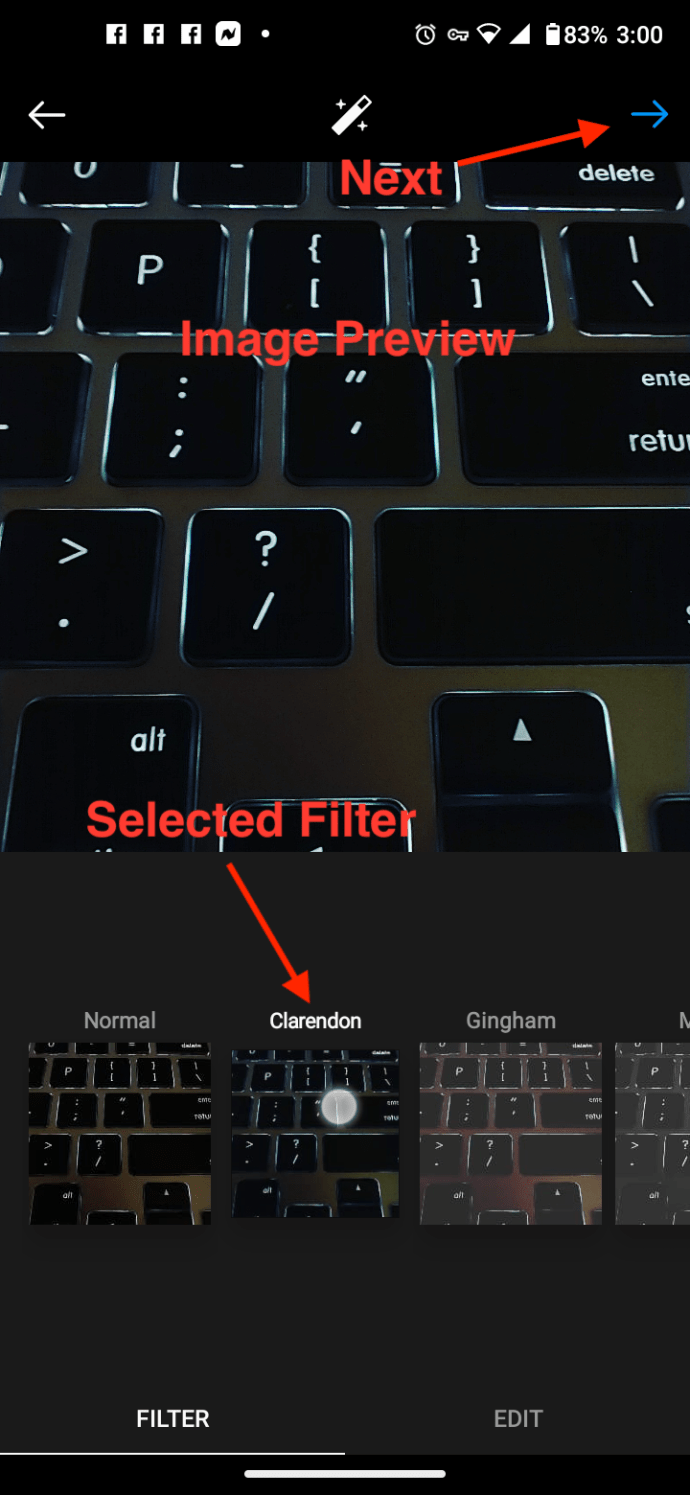
- На екрані редагування публікації внесіть деякі зміни, а потім натисніть кнопку «синя стрілка вправо» (наступний значок), щоб продовжити. Щоб отримати опцію «Чернетка» (крок 5 або 4), потрібна певна правка.
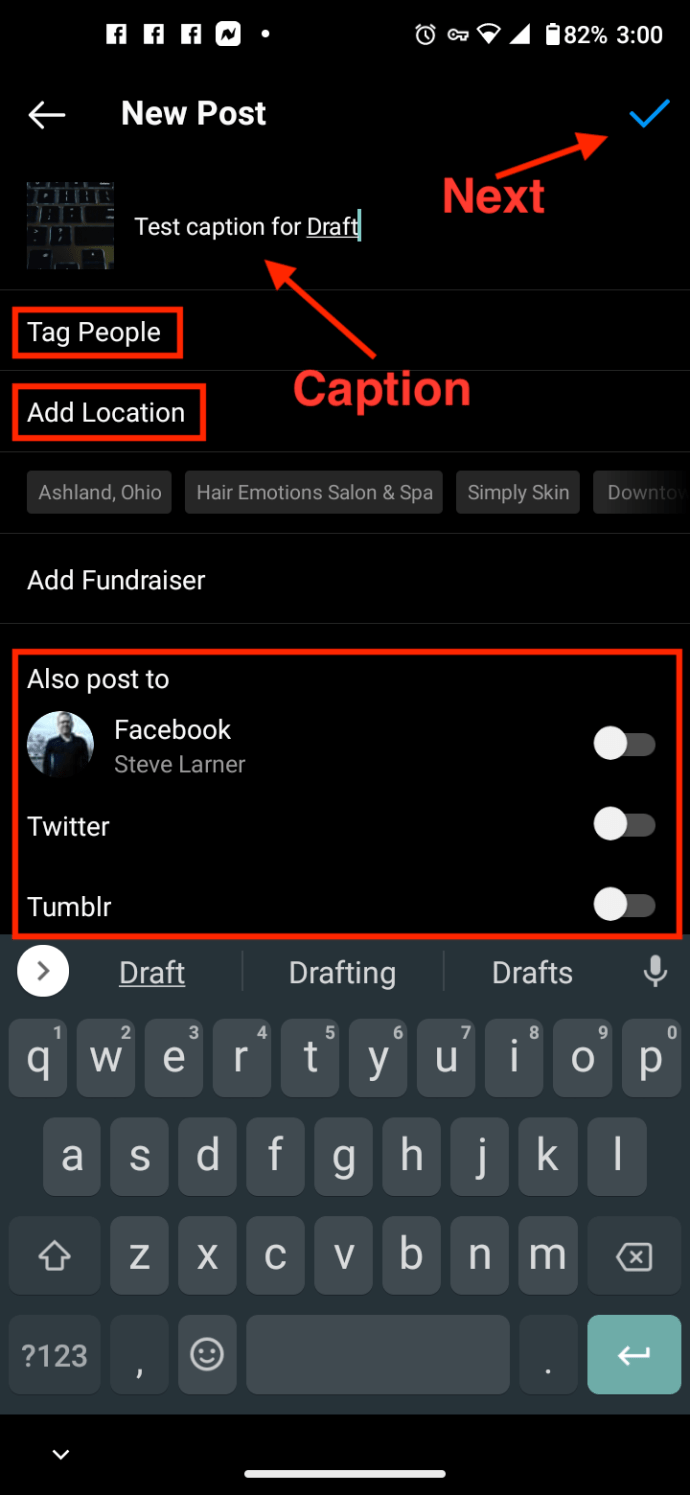
- На вкладці «Зберегти як чернетку?» спливаюче вікно, виберіть "Зберегти чернетку."
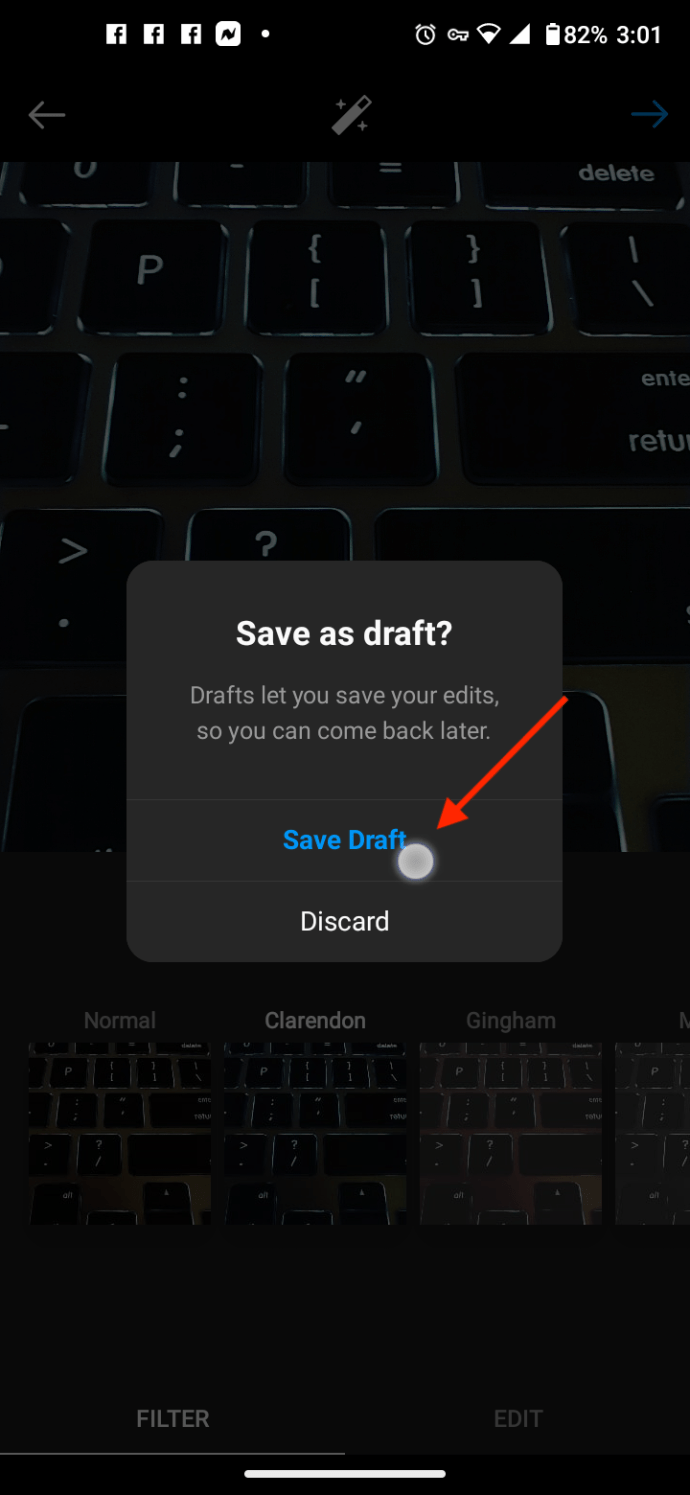
- Тепер ви побачите «Чернетки» на екрані «Нова публікація», який збережено. Ви можете натиснути, щоб продовжити редагування, коли будете готові. Після завершення торкніться «синьої стрілки вправо» (наступна стрілка), щоб зберегти публікацію та опублікувати її.
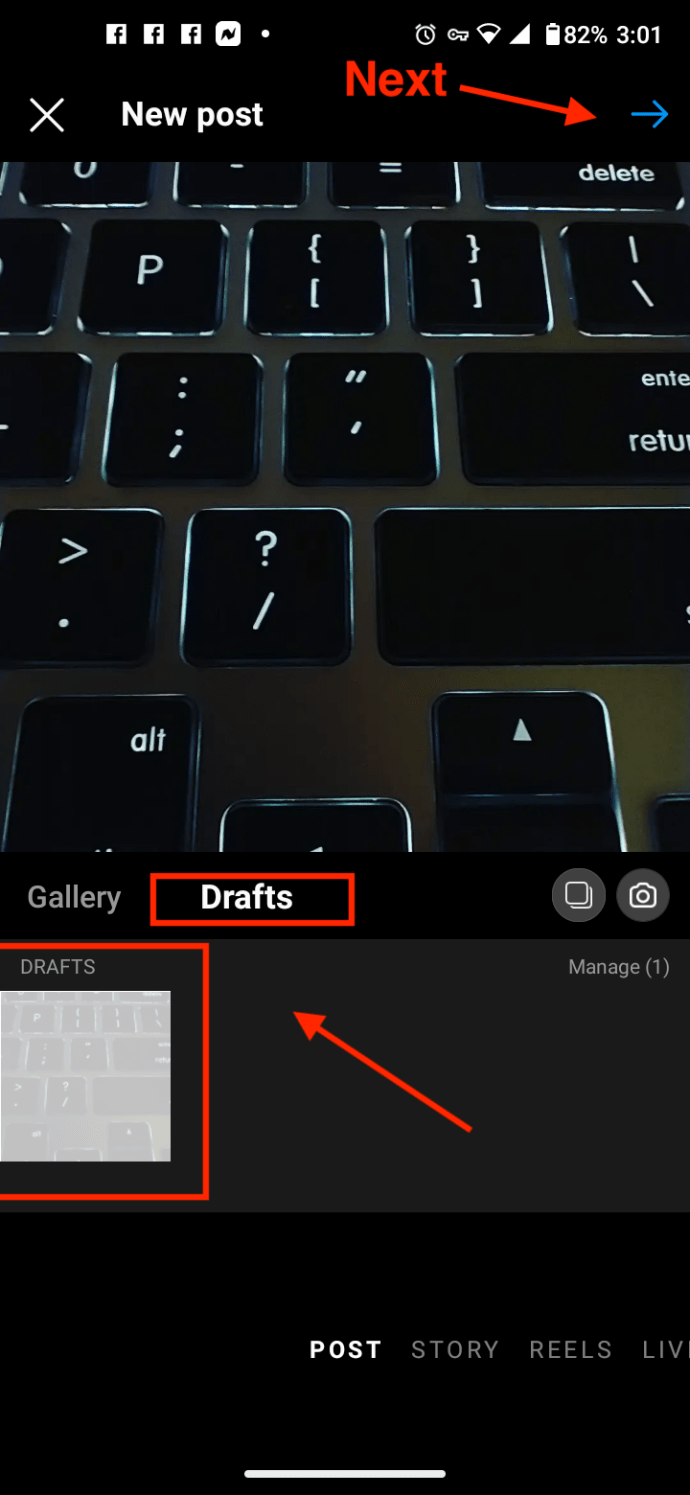
Як використовувати чернетки Instagram на Windows, Mac і Chromebook
Тепер, коли ви знаєте, як зберігати чернетки на мобільному телефоні, вам, напевно, цікаво, чи можливо те саме, коли ви використовуєте комп’ютер. Поки що ви не можете зберігати чернетки, якщо ви використовуєте Instagram на своєму комп’ютері. Тим не менш, якщо вам потрібно зберегти публікацію, ви повинні зробити це на своєму смартфоні.
Як отримати доступ до ваших чернеток в Instagram
Доступ до чернеток в Instagram не так вже й складно. Дії однакові, якщо ви використовуєте iPhone чи Android.
- відчинено «Інстаграм» на вашому телефоні.
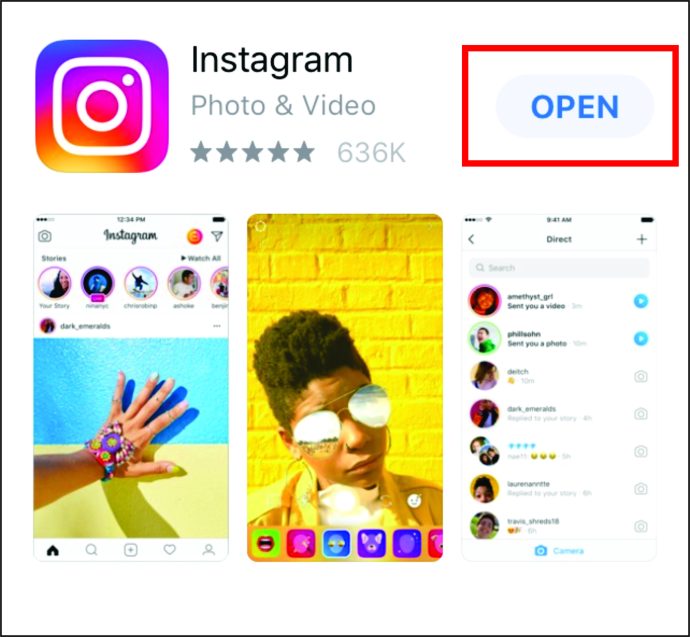
- Натисніть на “+” значок плюса в нижньому центрі.
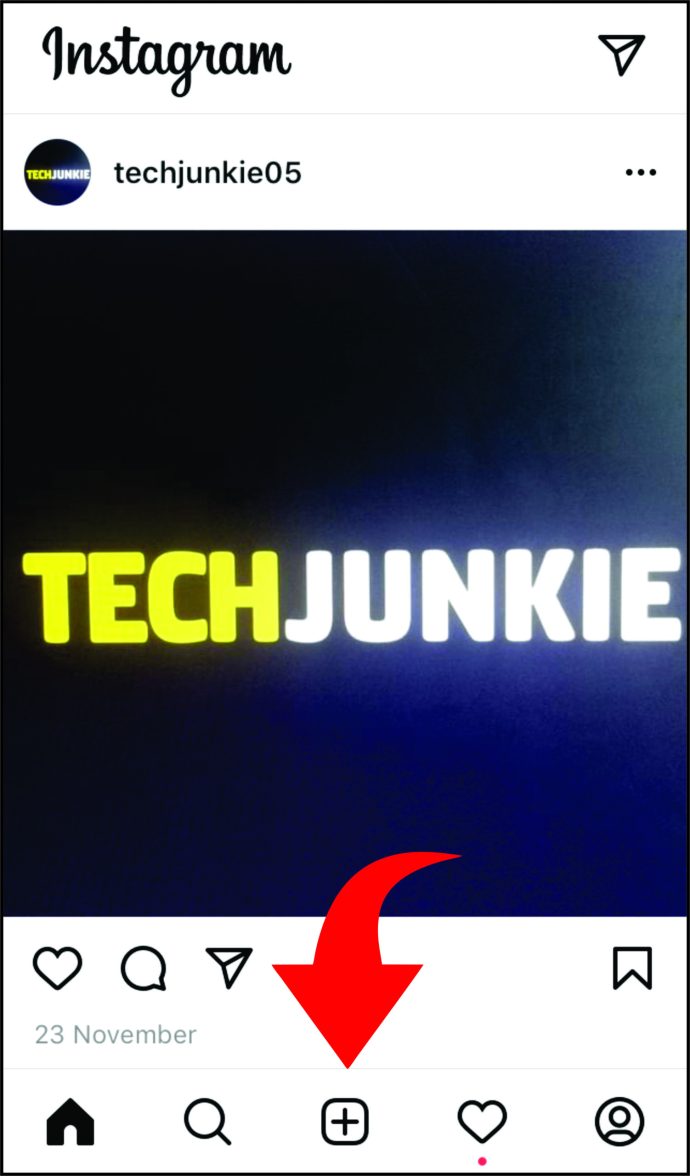
- У вашій «Бібліотеці» ви побачите «Останні», які представляють фотографії та відео з вашого мобільного телефону. Ви також побачите "Чернетки". Тут ви можете знайти збережену фотографію. Торкніться елемента з «Чернетки», щоб відкрити його.
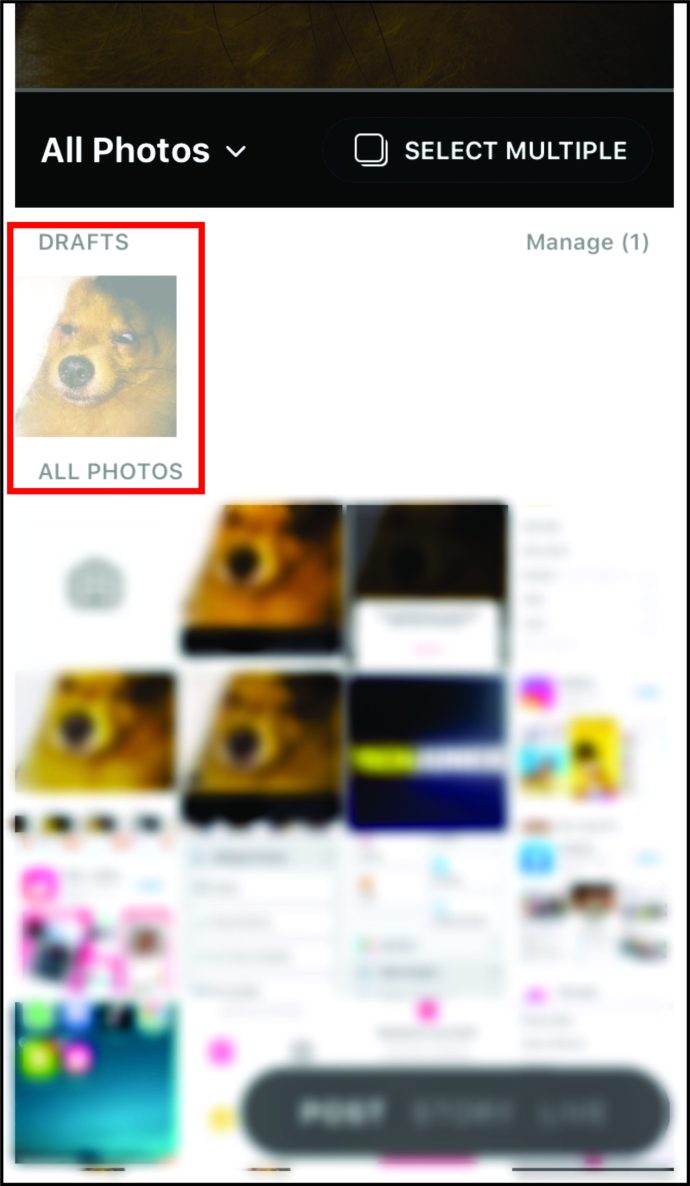
Як редагувати свої чернетки в Instagram
Після завантаження фотографії в Instagram можна редагувати чернетки. Щоб відредагувати їх, ви будете виконувати ті самі дії, як якщо б ви завантажували щось уперше. Ось що вам потрібно зробити:
- Відкривши фотографію з «Чернетки», натисніть на «Далі».
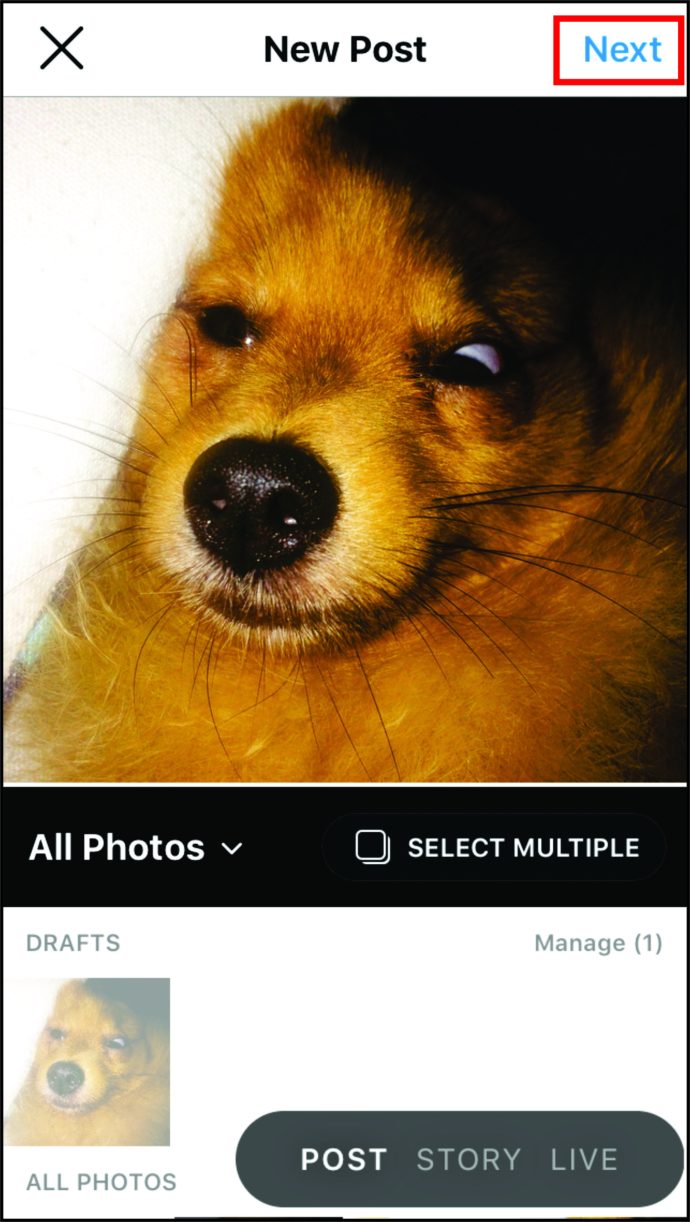
- Натисніть на "Редагувати", яка знаходиться під зображенням і тепер пофарбована в синій колір.
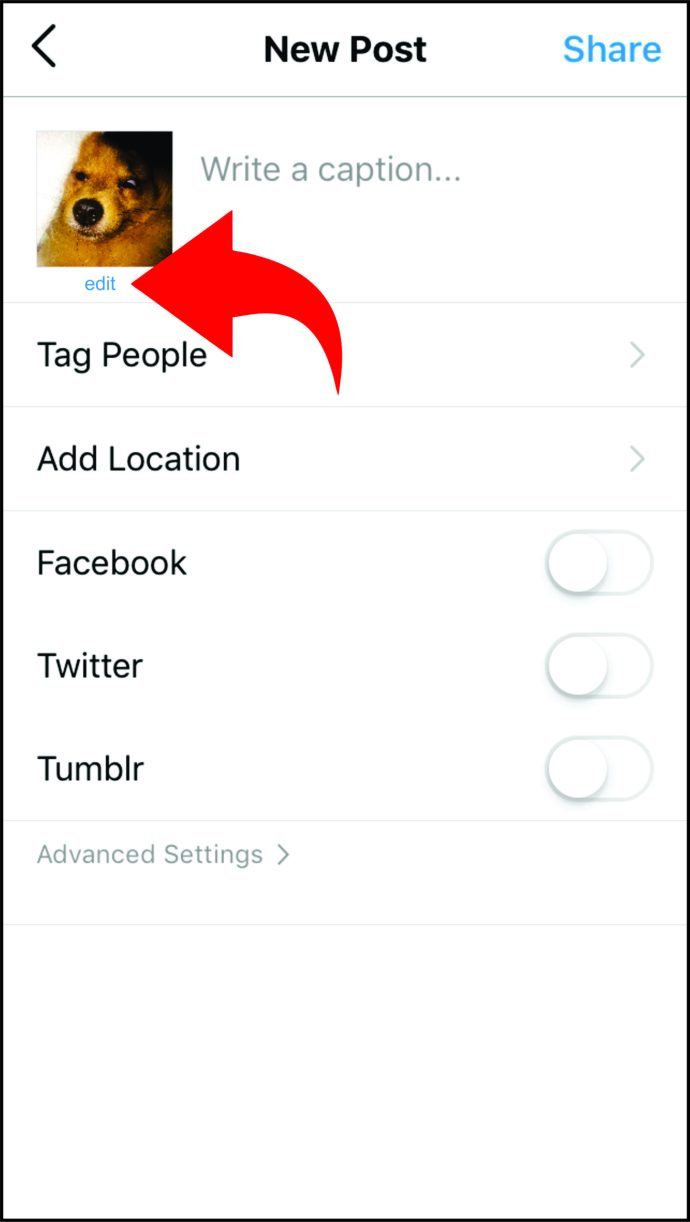
- Це поверне вас на сторінку «Фільтр».

Як видалити чернетки в Instagram
Можуть бути випадки, коли вам більше не потрібна чернетка або ви захочете розпочати роботу над публікацією. Якщо ви збираєтеся видалити чернетки з Instagram, ось що вам потрібно зробити:
- відчинено «Інстаграм».
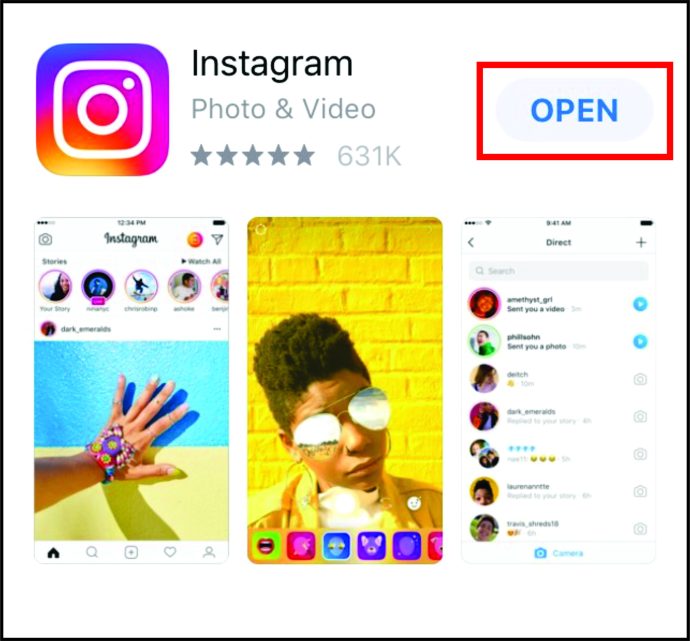
- Торкніться значка “+” значок плюса.
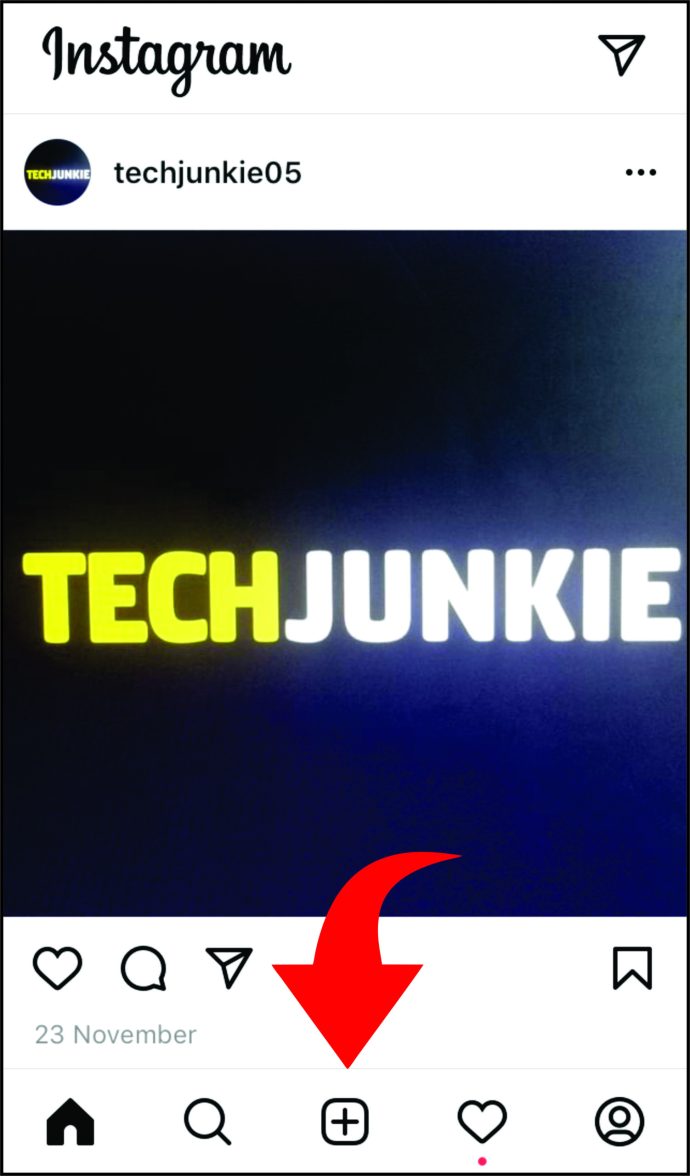
- З правого боку від Чернетки, торкніться «Керувати».
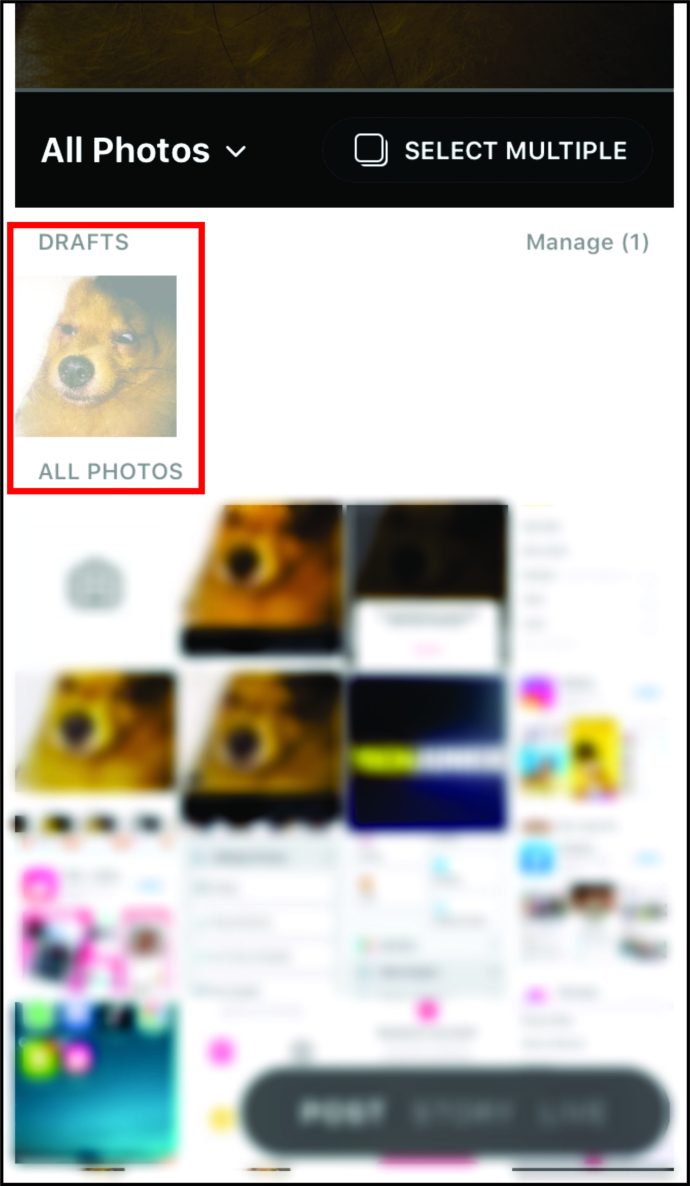
- Виберіть «Редагувати».
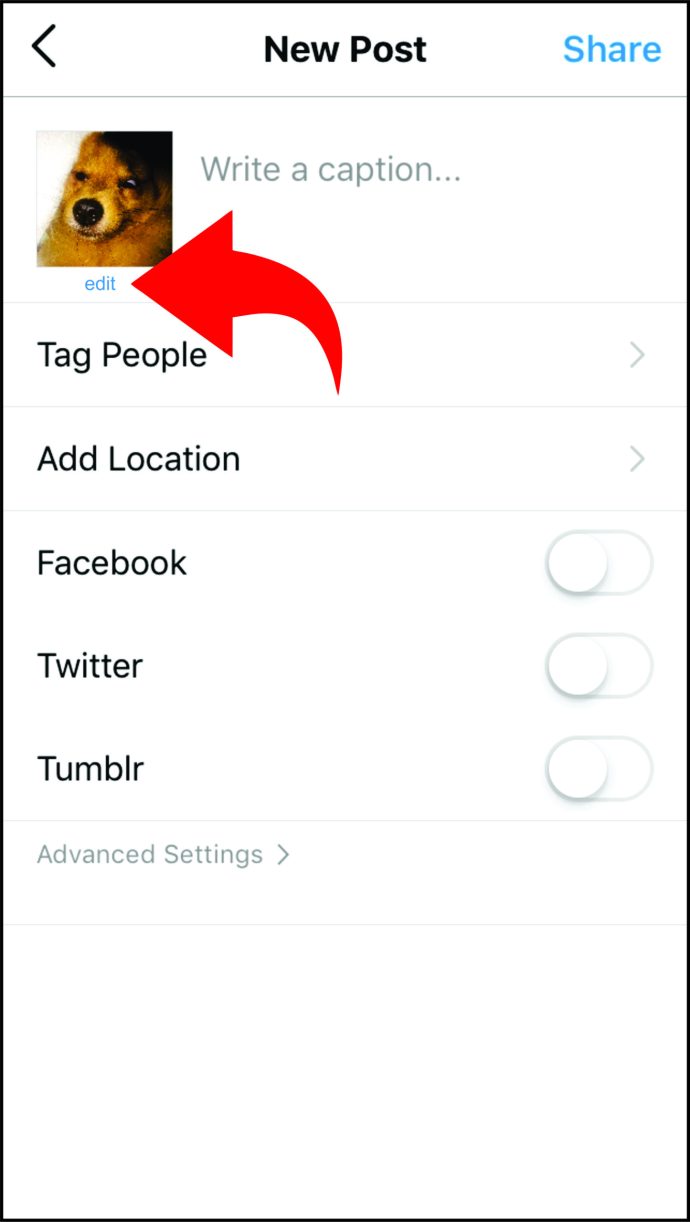
- Нарешті, натисніть на «Відкинути» і підтвердьте, що хочете видалити чернетку.
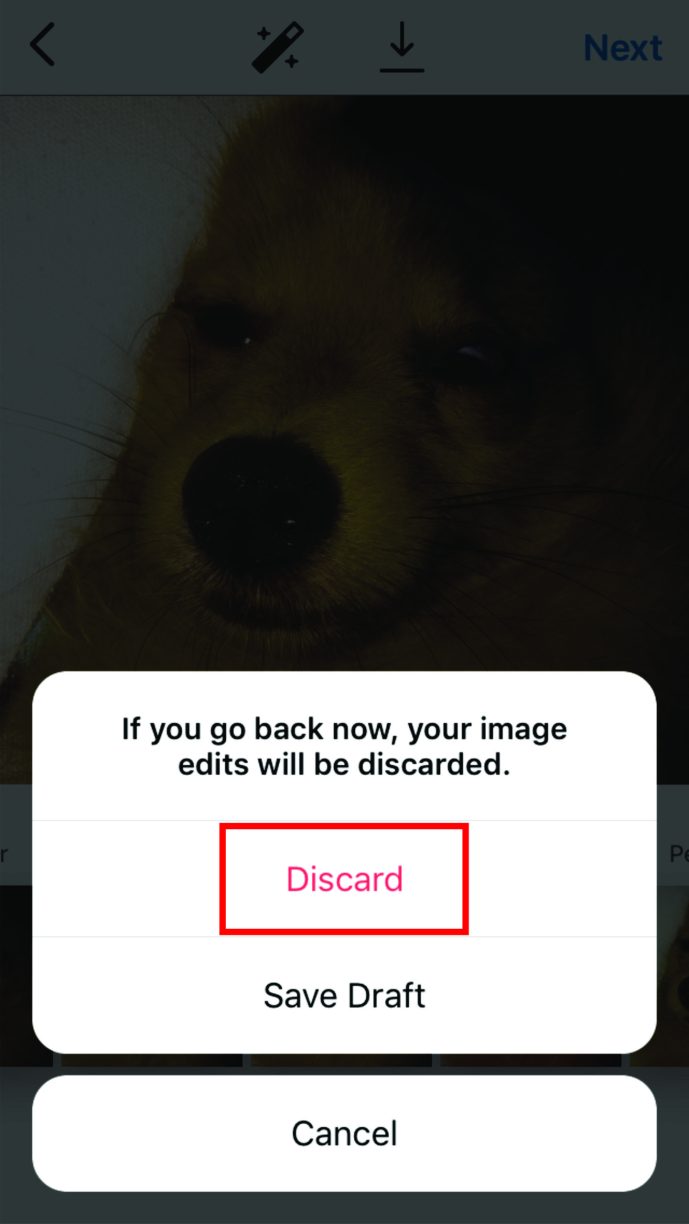
Як бачите, керувати чернетками в Instagram відносно просто. Тепер ви можете зберігати скільки завгодно, а потім редагувати їх, коли вам потрібно їх опублікувати. Після завершення процесу редагування видаліть чернетку, щоб зменшити безлад у просторі «Чернетки».
Додаткові поширені запитання щодо чернетки Instagram
Скільки тривають чернетки в Instagram?
Насправді чернетки Instagram не мають тривалості життя. Однак деякі користувачі скаржилися на те, що їхні чернетки раптово зникли. Якщо це станеться з вами, швидше за все, це збій в Instagram. Ви можете звернутися до їхньої підтримки та дізнатися, чи можуть вони допомогти вам вирішити проблему.
Де мої чернетки на барабанах в Instagram?
Якщо ви зберегли Reel в Instagram, як отримати до нього доступ? Чи є конкретне місце для котушок, чи ці типи шашок знаходяться в тому ж місці, що й звичайні? Instagram гарантує, що всі чернетки, незалежно від типу, зручні для користувачів. Тому ви також можете знайти збережені барабани в розділі «Чернетки».